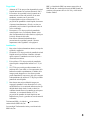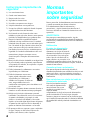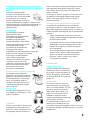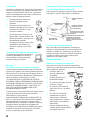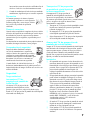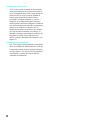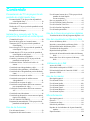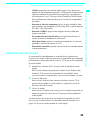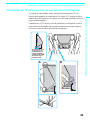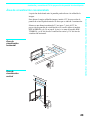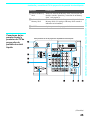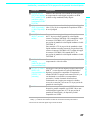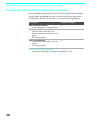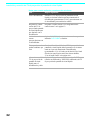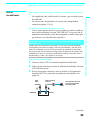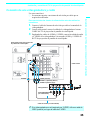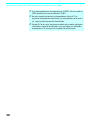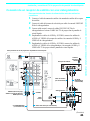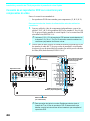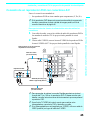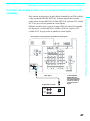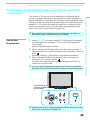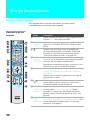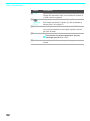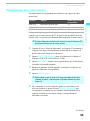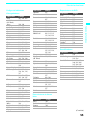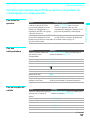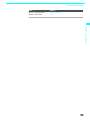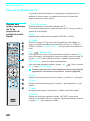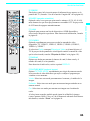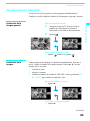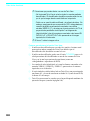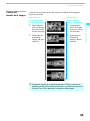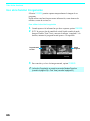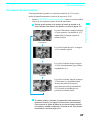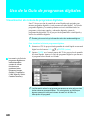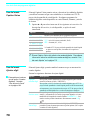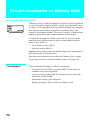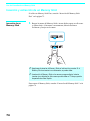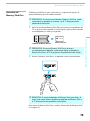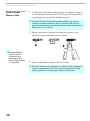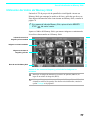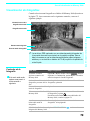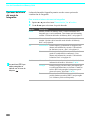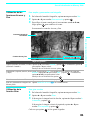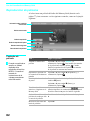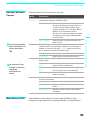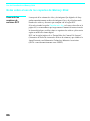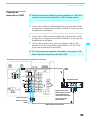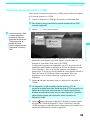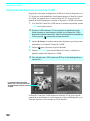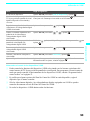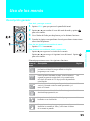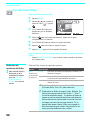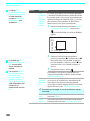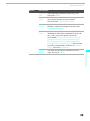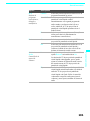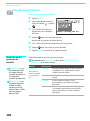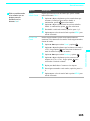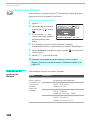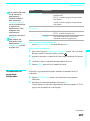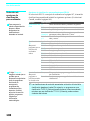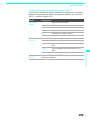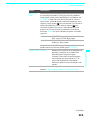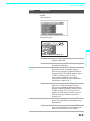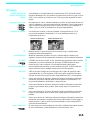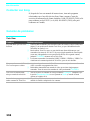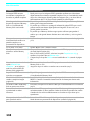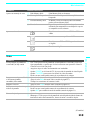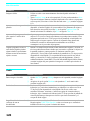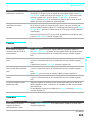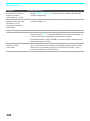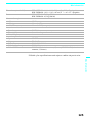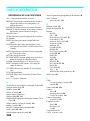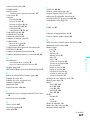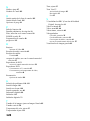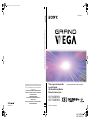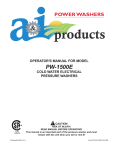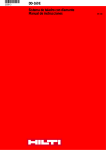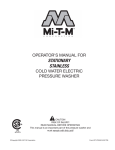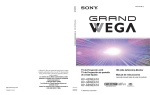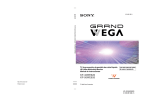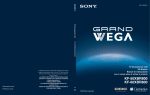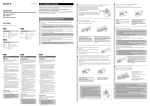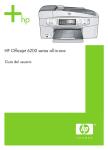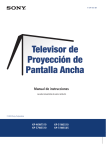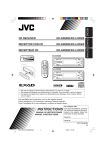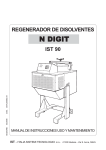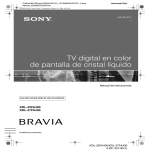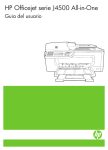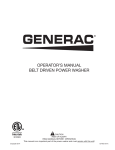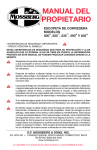Download 1 - Sony
Transcript
00ESCOVER.fm Page 1 Tuesday, September 30, 2003 12:00 PM 4-097-520-32 (1) TV de proyección de pantalla de cristal líquido KDF-60XBR950/KDF-70XBR950 Si después de leer este manual de instrucciones le surgen preguntas adicionales sobre el uso del TV de proyección Sony, por favor llame a uno de los siguientes números (sólo en inglés). Los clientes de los EEUU continentales pueden ponerse en contacto con el Centro de respuesta directa marcando el: 1-800-222-SONY (7669) Los clientes de Canadá pueden ponerse en contacto con el Centro de relaciones con el cliente marcando el: (416) 499-SONY (7669) Printed in U.S.A. TV de proyección de pantalla de cristal líquido HD (Alta definición)-Monitor Manual de instrucciones Lea este manual antes de usar el producto. KDF-60XBR950 KDF-70XBR950 2003 Sony Corporation KDF-70XBR950 4-097-520-32 (1) ADVERTENCIA Nota sobre la visualización de subtítulos Para evitar incendios o el riesgo de electrocución, no exponga la unidad a la lluvia ni a la humedad. Este TV ofrece la visualización de subtítulos de televisión de acuerdo con el párrafo §15.119 de las normas de la FCC (Federal Communications Commission). Nota para el instalador del sistema de cable CAUTION RISK OF ELECTRIC SHOCK DO NOT OPEN ATTENTION RISQUE DE CHOC ELECTRIQUE, NE PAS OUVRIR PRECAUCION RIESGO DE CHOQUE ELECTRICO NO ABRIR PRECAUCION: PARA REDUCIR EL RIESGO DE DESCARGA ELECTRICA NO RETIRE LA CUBIERTA NI LA PARTE POSTERIOR DE ESTE APARATO. NO CONTIENE PIEZAS QUE EL USUARIO PUEDA REPARAR. PARA SERUICIO ACUDA A PERSONAL ESPECIALIZADO. Este símbolo sirve para indicar al usuario la presencia de “tensiones peligrosas” sin aislar dentro de la caja de este producto, que pueden ser de suficiente magnitud como para constituir un riesgo de electrocución. Este símbolo sirve para indicar al usuario la presencia de instrucciones de operación y mantenimiento en la literatura que acompaña al producto. PRECAUCIÓN Para evitar descargas eléctricas, no emplee esta clavija de alimentación de ca polarizada con un cable prolongador, receptáculo u otro tomacorriente, a menos que las clavijas puedan insertarse completamente a fin de que no queden al descubierto. Registro de propiedad El modelo y el número de serie están situados en la parte posterior del TV de proyección de pantalla de cristal líquido, debajo del logotipo de Sony, en el adhesivo y también en la etiqueta blanca de la caja del TV. Anote esos números en el espacio que tiene a continuación. Refiérase a ellos cuando contacte con su distribuidor Sony acerca de este producto. Nº de modelo Nº de serie ________________________ Esta nota tiene el propósito de llamar la atención del instalador del sistema de cable sobre el Artículo 820-40 de NEC, que contiene las directrices para la puesta a tierra y, en particular, especifica que el cable de puesta a tierra debe estar conectado al sistema de puesta a tierra de un edificio más cercano al de la entrada de cable. El empleo de este TV para fines que no sean la visualización en privado de programas de televisión de UHF, VHF, transmitidos por compañías de cablevisión o por satélite para uso del público en general, puede requerir la autorización de la emisora/compañía de cable y/o del propietario del programa. NOTIFICACIÓN Este aparato ha sido debidamente probado, comprobándose que cumple con los límites impuestos a dispositivos digitales Clase B de acuerdo con la Sección 15 de las normas de la FCC. Estos límites se establecieron para ofrecer protección razonable contra interferencias perjudiciales en las instalaciones residenciales. Este aparato genera, usa y puede emitir energía radioeléctrica. De no instalarse y utilizarse de acuerdo con las instrucciones correspondientes podría producir interferencias perjudiciales en las radiocomunicaciones. No obstante, no puede garantizarse que no se produzcan estas interferencias en una instalación determinada. Si este aparato llega a interferir en la recepción por radio o televisión, lo que podrá comprobarse encendiendo y apagando el aparato, se recomienda al usuario intentar corregir la interferencia mediante una o más de las siguientes medidas: ❑ ❑ ❑ ❑ Reoriente o cambie de lugar las antenas receptoras. Aumente la distancia que separa este aparato y el receptor afectado. Enchufe el aparato en una toma de corriente de un circuito distinto al que esté enchufado el receptor afectado. Consulte con el distribuidor o solicite los servicios de un técnico capacitado en radio y televisión. Cualquier cambio o modificación que no se detalla expresamente en el presente manual podría invalidar su garantía y autorización para emplear este aparato. Este documento se refiere al control remoto RM-Y914. MODELO: KDF-60XBR950, KDF-70XBR950 Mantenga este aviso con el manual de instrucciones. 2 Seguridad ❑ ❑ ❑ ❑ Alimente el TV de proyección de pantalla de cristal líquido únicamente con corriente alterna de 120 V Por motivos de seguridad, la clavija entrará en el tomacorriente en una sola posición. Si no entra totalmente, consulte con su proveedor. Si algún líquido u objeto cae dentro del TV de proyección de pantalla de cristal líquido, desconecte el aparato inmediatamente y llévelo a revisar por personal de sevicio técnico especilalizado antes de volver a utilizarlo. Desconecte el TV de proyección de pantalla de cristal líquido si no va a utilizarlo durante varios días. Para desenchufar el cable eléctrico, sujételo por la clavija. Nunca tire del cable. Para obtener información detallada sobre precauciones de seguridad, consulte “Normas importantes sobre seguridad” en la página 4. BBE y el símbolo de BBE son marcas comerciales de BBE Sound, Inc. usadas bajo licencia de BBE Sound, Inc. conforme a las patentes Nos. 4 638 258 y 4 482 866 de Estados Unidos. Instalación ❑ ❑ ❑ ❑ ❑ Para evitar el sobrecalentamiento interno, no tape las rejillas de ventilación. No instale el TV de proyección de pantalla de cristal líquido en un lugar caliente o húmedo, ni donde quede expuesto a cantidades excesivas de polvo o vibraciones mecánicas. Evite utilizar el TV de proyección de pantalla de cristal líquido a temperaturas inferiores a 5 °C (41 °F). Si el TV de proyección pasa directamente de un ambiente frío a uno cálido, o si la temperatura de la habitación cambia repentinamente, la nitidez de la imagen puede desaparecer o los colores pueden perder intensidad. Si esto ocurre, deje que se evapore la humedad antes de utilizar el TV de proyección de pantalla de cristal líquido. Para obtener una mejor calidad de imagen, no exponga la pantalla a la luz directa del sol o a luz artificial directa. Se recomienda utilizar una luz fija dirigida hacia abajo desde el techo o cubrir las ventanas situadas frente a la pantalla con tela opaca. Asimismo, se recomienda instalar el TV de proyección de pantalla de cristal líquido en una habitación cuyo suelo y paredes no sean de material reflectante. TruSurround, SRS y el símbolo ( comerciales de SRS Labs, Inc. )® son marcas La tecnología TruSurround se incluye con licencia de SRS Labs, Inc. 3 Instrucciones importantes de seguridad 1) Lea estas instrucciones. 2) Guarde estas instrucciones. 3) Respete todos los avisos. Normas importantes sobre seguridad 4) Siga todas las instrucciones. 5) No utilice este aparato cerca de agua. 6) Límpielo únicamente con un paño seco. 7) No tape las rejillas de ventilación. Instale el aparato según las instrucciones del fabricante. 8) No lo instale cerca de fuentes de calor como radiadores, registros de calor, hornos u otros aparatos (incluidos los amplificadores) que producen calor. 9) Respete la función de seguridad del enchufe polarizado o de tipo conexión a tierra. Un enchufe polarizado tiene dos patas y una es más ancha que la otra. Un enchufe de tipo conexión a tierra tiene dos patas y una tercera clavija de conexión a tierra. La pata ancha o la tercera clavija se suministra para su seguridad. Si el enchufe suministrado no cabe en el tomacorriente, póngase en contacto con un electricista para el reemplazo del tomacorriente obsoleto. 10) Proteja el cable eléctrico situándolo en un lugar fuera de paso o donde pueda ser aplastado, especialmente en la punta de los enchufes, los recipientes o el punto donde sale del aparato. 11) Utilice únicamente los aditamentos o accesorios especificados por el fabricante. 12) Utilícelo únicamente con un carro, soporte trípode, abrazadera o mesa especificados por el fabricante o vendidos con el aparato. Si utiliza un carro, tenga cuidado al mover la combinación carro/aparato para evitar dañarse en el caso de una caída. 13) Desenchufe el aparato durante tormentas eléctricas o cuando no se utilice durante un tiempo prolongado. 14) Solicite servicio técnico únicamente a personal cualificado. Una solicitud de servicio es necesaria si el aparato se ha dañado, por ejemplo, el cable eléctrico o el enchufe está dañado, se ha vertido líquido o se ha caído algún objeto dentro del aparato, el aparato ha sido expuesto a lluvia o humedad, el aparato no funciona correctamente o se ha caído. 15) El aparato no debe ser expuesto a gotas o salpicados de agua. Tampoco se debe colocar objetos con líquidos, como floreros, sobre el aparato. 4 Para su protección, lea detenidamente estas instrucciones, y guarde este manual para futuras referencias. Lea cuidadosamente todas las advertencias y precauciones, y siga las instrucciones inscritas en el televisor o descritas en el manual de instrucciones o de reparación. ADVERTENCIA Para protegerse contra daños personales, siga las precauciones de seguridad básicas durante la instalación, la utilización y el mantenimiento del televisor indicadas a continuación. Utilización Fuentes de alimentación Este televisor solamente deberá alimentarse con el tipo de fuente de alimentación indicado en la etiqueta de serie/modelo. Si no está seguro sobre el tipo de red eléctrica de su hogar, consulte a su proveedor o a la compañía de suministro eléctrico local. En caso de un televisor diseñado para alimentarse con pilas, consulte su manual de instrucciones. Conexión a tierra o polarización Este aparato dispone de una clavija del cable de alimentación polarizado (una cuchilla de la clavija es más ancha que la otra), o con tres terminales (el tercero es para puesta a tierra). Siga las instrucciones indicadas a continuación: Para un televisor con clavija del cable de alimentación polarizado Esta clavija solamente encajará en la toma de alimentación de una sola forma. Ésta es una medida de seguridad. Si no es capaz de insertar completamente la clavija en la toma de alimentación, pruebe invirtiéndola. Si la clavija sigue sin poder insertarse, póngase en contacto con un electricista para que le instale una toma adecuada. No elimine la finalidad de seguridad del enchufe polarizado insertándolo con fuerza. Advertencia alternativa para un televisor con clavija de tres terminales con conexión a tierra Esta clavija solamente podrá insertarse en una toma de la red con conexión a tierra. Ésta es una medida de seguridad. Si no es capaz de insertar completamente la clavija en la toma de alimentación, póngase en contacto con un electricista para que le instale una toma adecuada. No elimine la finalidad de seguridad de la clavija con conexión a tierra. Sobrecarga No sobrecargue las tomas de alimentación, los cables prolongadores, ni tomacorrientes de derivación sobrepasando su capacidad, porque esto podría resultar en incendios o cortocircuitos. Cuando vaya a dejar el televisor sin usar durante mucho tiempo, desconéctelo de la alimentación como protección contra la posibilidad de un mal funcionamiento interno que pudiese provocar el peligro de incendios. Si un televisor en funcionamiento emite crujidos o detonaciones continuos o frecuentes, desconéctelo y consulte a su proveedor o a un radiotécnico. Es normal que algunos televisores produzcan estos ruidos, especialmente al conectar o desconectar su alimentación. Introducción de objetos y líquidos No introduzca nunca objetos de ningún tipo a través de las ranuras del gabinete, ya que podrían tocar puntos de tensión peligrosa o cortocircuitar partes, lo que podría resultar en incendios o descargas eléctricas. No vierta nunca ningún tipo de líquido sobre el televisor. Accesorios No utilice nunca ningún accesorio no recomendado por el fabricante, ya que podría ser peligroso. Limpieza Limpie el exterior del TV de proyección de pantalla de cristal líquido con un paño seco y suave. Para quitar el polvo de la pantalla, pásele suavemente un paño. Las manchas resistentes pueden limpiarse con un paño ligeramente humedecido en agua tibia y jabón suave. Nunca emplee disolventes como diluyente de pintura o bencina. Si la imagen se oscurece al utilizar el TV de proyección de pantalla de cristal líquido durante mucho tiempo, puede ser necesario limpiar su interior. Consulte a personal cualificado. Suciedad en la superficie de la pantalla La superficie de la pantalla tiene un revestimiento especial para reducir los reflejos de imágenes. Si no se limpia dicha superficie de manera correcta, es posible que se dañe la pantalla. Para limpiarla, siga el procedimiento siguiente: ❑ Limpie la pantalla con un paño suave como, por ejemplo, el paño de limpieza suministrado o un paño de limpieza para cristales. ❑ Si la pantalla está muy sucia, use el paño de limpieza suministrado o un paño de limpieza para cristales humedecido con agua y una solución detergente poco concentrada. ❑ No use ningún tipo de estropajo abrasivo, limpiador alcalino, ácido o en polvo, paño con productos químicos ni solventes como alcohol, bencina o disolvente, ya que es posible que se dañe el revestimiento de la pantalla. Instalación Agua y humedad No utilice aparatos que requieran de alimentación eléctrica cerca del agua, por ejemplo, cerca de una bañera, un lavabo, un fregadero, o una lavadora en un sótano húmedo, ni cerca de una piscina, etc. Accesorios No coloque el televisor sobre una mesita con ruedas, un pedestal, una mesa, o un estante inestable. El TV de proyección podría caer causando daños serios a niños, adultos, y al propio TV de proyección. Utilice solamente la mesita de ruedas o soporte recomendado por el fabricante para el modelo específico. La combinación de un televisor y un mueble con ruedas deberá moverse con cuidado. Las paradas repentinas, la fuerza excesiva, y las superficies desiguales podrían hacer que se cayese tal combinación. 5 Ventilación Las ranuras y aberturas de la caja y de la parte posterior o inferior son para permitir la ventilación necesaria. Para asegurar la operación fiable del televisor, y protegerlo contra el recalentamiento, estas ranuras y aberturas no deberán cubrirse ni bloquearse nunca. ❑ No bloquee nunca las ranuras ni aberturas con paños ni otros materiales. ❑ No bloquee nunca las ranuras ni aberturas colocando el televisor sobre una cama, sofá, alfombra, u otras superficies similares. ❑ No coloque nunca el televisor en un lugar cerrado, como en un librero o un mueble empotrado, a menos que esté adecuadamente ventilado. ❑ No coloque el televisor cerca ni sobre un radiador o una salida de aire caliente, ni expuesto a la luz solar directa. Protección del cable de alimentación No permita que ningún objeto quede sobre el cable de alimentación, ni coloque el televisor donde el cable pueda quedar sometido a desgaste o presión. Conexión a tierra de la antena de acuerdo con el Código Eléctrico Nacional Con respecto a la conexión a tierra de la antena, consulte la Sección 54-300 del Código Eléctrico Canadiense. Cable de entrada de antena Abrazadera de puesta a tierra Equipo de servicio eléctrico NEC: National Electrical Code Unidad de descarga de antena (Sección 810-20 del NEC) Conductores de puesta a tierra (Sección 810-21 del NEC) Abrazaderas de puesta a tierra Sistema de electrodos de puesta a tierra de servicio eléctrico (Artículo 250 Parte H del NEC) En caso de descarga eléctrica Para evitar daños al televisor debido a una descarga eléctrica o a una sobretensión de corriente durante una tormenta, o cuando no se encuentre en uso por largos períodos de tiempo, desconecte el cable de la toma de corriente de la pared y desconecte la antena. Esto impedirá que el receptor se dañe. Mantenimiento Daños que requieren reparación Antenas Conexión a tierra de la antena exterior Cuando instale una antena exterior, tenga en cuenta las precauciones siguientes. Un sistema de antena exterior no deberá colocarse cerca de líneas de alta tensión ni otros circuitos de iluminación o alimentación, ni donde pueda entrar en contacto con tales líneas o circuitos. CUANDO INSTALE UN SISTEMA DE ANTENA EXTERIOR, TENGA EXTREMADO CUIDADO PARA EVITAR QUE ENTRE EN CONTACTO CON TALES LÍNEAS DE ALIMENTACIÓN O CIRCUITOS, YA QUE TAL CONTACTO PODRÍA RESULTAR INVARIABLEMENTE FATAL. Cerciórese de que el sistema de antena esté puesto a tierra a fin de que proporcione cierta protección contra sobretensiones y cargas estáticas. La Sección 810 del Código Eléctrico Nacional (NEC) de EE.UU. y la Sección 54 del Código Eléctrico Canadiense ofrecen información con respecto a la puesta a tierra adecuada del poste y la estructura de soporte, la unidad de descarga de antena, el tamaño de los conductores de conexión a tierra, la ubicación de la unidad de descarga de la antena, la conexión de los electrodos de conexión a tierra, y los requisitos de tales electrodos. 6 Desconecte el televisor de la toma de alimentación y solicite los servicios de personal de reparación calificado en las condiciones siguientes: ❑ Cuando el cable o la clavija de alimentación esté dañado. ❑ Si dentro del televisor se ha derramado líquido. ❑ Si el televisor ha estado expuesto a la lluvia o al agua. ❑ Si el televisor ha recibido un golpe fuerte al caer, o se daña el gabinete. ❑ Si el televisor no funciona normalmente al seguir las instrucciones de operación. Ajuste solamente los controles especificados en el manual de instrucciones. El ajuste inadecuado de otros controles podría resultar en daños que podrían requerir la ❑ intervención costosa de un técnico calificado a fin de devolver el televisor a su funcionamiento normal. Cuando el rendimiento del televisor haya cambiado notablemente, significará que es necesario repararlo. Reparación No intente reparar por sí mismo el aparato, ya que al abrir el gabinete se vería expuesto a tensiones peligrosas y otros riesgos. Solicite los servicios de personal de reparación calificado. Transporte el TV de proyección de pantalla de cristal líquido de la forma especificada Si transporta el TV de proyección de pantalla de cristal líquido de una forma que no sea la especificada y sin el número de personas especificado, puede caerse y causar lesiones graves. Asegúrese de seguir las instrucciones mencionadas a continuación. ❑ Piezas de reemplazo Transporte el TV de proyección de pantalla de cristal líquido con el número de personas especificado (consulte la página 21). No transporte el TV de proyección de pantalla de cristal líquido agarrando la rejilla de la bocina. Sujete firmemente el TV de proyección de pantalla de cristal líquido cuando lo transporte. Cuando se haya requerido el reemplazo de piezas, solicite al técnico de reparación un certificado por escrito de que ha utilizado las piezas de repuesto con las mismas características que las originales, especificadas por el fabricante. La substitución no autorizada de piezas podría resultar en incendios, descargas eléctricas, u otros peligros. ❑ Comprobación de seguridad Aunque el TV de proyección de pantalla de cristal líquido está fabricado con tecnología de alta precisión, pueden aparecer puntos negros o puntos de luz (rojos, azules o verdes) en forma constante en la pantalla de cristal líquido. Esto es propio de la estructura del panel de cristal líquido y no indica un mal funcionamiento. Después de haber finalizado cualquier servicio de mantenimiento o reparación, solicite al técnico de reparación que realice y certifique las comprobaciones de seguridad rutinarias (como especifica el fabricante) para determinar si el televisor se encuentra en condiciones de funcionar con seguridad. ❑ Acerca del TV de proyección de pantalla de cristal líquido Instalación ❑ Cuando finalice la vida útil del televisor, el deshacerse inadecuadamente de él podría provocar la implosión del tubo de imagen. Solicite este servicio a un técnico calificado Seguridad Tenga cuidado al transportar el TV de proyección de pantalla de cristal líquido ❑ Al colocar el TV de proyección de pantalla de cristal líquido en su sitio, procure evitar que éste se caiga en los dedos o pies. Instale el TV de proyección de pantalla de cristal líquido observando sus dónde pisa. ❑ ❑ Si la pantalla está expuesta a la luz directa del sol u otra fuente intensa de luz, parte de la pantalla se verá blanca debido a los reflejos que proceden de su parte posterior. Esto es propio de la estructura del TV de proyección de pantalla de cristal líquido. No exponga la pantalla directamente a la luz del sol ni a otra fuente de luz. El lugar desde donde se ubique para mirar la pantalla puede afectar la calidad de la imagen. Si se sienta demasiado cerca del TV, puede sufrir fatiga visual. Para obtener la mejor calidad de imagen, instale el TV de proyección de pantalla de cristal líquido según se indica en el manual de instrucciones. Siéntese a una distancia mínima de 2,2 m (aprox. 7 pies) del TV de proyección de pantalla de cristal líquido en el caso de utilizar el modelo KDF60XBR950 o de 2,6 m (aprox. 8 pies) si se trata del modelo KDF-70XBR950, y a 60° del área de visualización vertical y 130° del área de visualización horizontal. Si instala el TV de proyección de pantalla de cristal líquido en una pared, manténgalo a una distancia mínima de 10 cm (4 pulgadas) de ésta. Evite instalar el TV de proyección de pantalla de cristal líquido cerca de un calefactor o de aparatos similares. 7 Lámpara de proyección ❑ Su TV de proyección de pantalla de cristal líquido emplea una lámpara de proyección como fuente de luz. Si la lámpara de proyección se agota debido a la utilización del TV de proyección de pantalla de cristal líquido durante un período de tiempo prolongado, la imagen en pantalla se oscurece o desaparece. Si el indicador del panel frontal que notifica que debe sustituirse la lámpara se ilumina en rojo de forma intermitente, reemplace la lámpara por una nueva (no incluida). En algunos casos, la lámpara puede explotar en el interior de la unidad y provocar un ruido considerable. Sin embargo, la unidad de la lámpara está diseñada de modo que los fragmentos de cristal roto permanezcan en su interior. (consulte “Reemplazo de la lámpara” en la página 15). Ventilador de enfriamiento ❑ 8 Este TV de proyección de pantalla de cristal líquido utiliza un ventilador de enfriamiento para evitar que la temperatura interna aumente. Según la ubicación en la que instale el TV de proyección de pantalla de cristal líquido, es posible que oiga el ruido del ventilador de enfriamiento. Contenido Presentación del TV de proyección de pantalla de cristal líquido Sony Presentación del TV de proyección de pantalla de cristal líquido Sony ........................................10 Utilización de este manual.....................................11 Disfrute de su TV de proyección de pantalla de cristal líquido ............................................................12 Reemplazo de la lámpara .......................................15 Instalación y conexión del TV de proyección de pantalla de cristal líquido Contenido de la caja...............................................20 Inserción de las pilas en el control remoto ............20 Transporte del TV de proyección de pantalla de cristal líquido .................................................21 Para evitar que el TV de proyección de pantalla de cristal líquido se caiga....................................22 Cuando instale el TV de proyección de pantalla de cristal líquido en una pared ............................22 Área de visualización recomendada ......................23 Controles y conectores del TV de proyección de pantalla de cristal líquido...............................24 Conexiones básicas: Conexión del cable o la antena .............................................................28 Conexión de una videograbadora y cable ..............35 Conexión de videograbadora y decodificador .......36 Conexión de dos videograbadoras para la edición de cintas ..............................................................39 Conexión de un receptor de satélite .......................40 Conexión de un receptor de satélite con una videograbadora...............................................41 Conexión de un receptor de audio .........................43 Conexión de un reproductor DVD con conectores para componentes de video............................44 Conexión de un reproductor DVD con conectores A/V.................................................................45 Conexión de una videocámara ...............................46 Conexión de un dispositivo con un conector Optical (óptica) IN (entrada) ......................................47 Uso de la función CONTROL S ............................48 Programación automática del TV de proyección de pantalla de cristal líquido...............................49 Uso de las funciones Uso del control remoto ..........................................50 Programación del control remoto ..........................53 Uso del control remoto de su TV de proyección de pantalla de cristal líquido con otros aparatos ..........................................57 Para ver programas de TV .....................................60 Uso de la función Canales Favoritos .....................62 Uso de la función Twin View ................................63 Uso de la función Congelación..............................66 Uso del modo panorámico .....................................67 Uso de la Guía de programas digitales Visualización de la Guía de programas digitales...68 Uso del visualizador en Memory Stick Acerca del Memory Stick ......................................72 Inserción y extracción de un Memory Stick ..........74 Utilización del índice del Memory Stick ...............77 Visualización de fotografías ..................................79 Reproducción de películas .....................................82 Opciones de la barra del menú de índice del Memory Stick ...............................................................84 Notas sobre el uso de los soportes de Memory Stick ...............................................................86 Utilización de i.LINK Acerca de i.LINK...................................................88 Selección de un dispositivo i.LINK.......................91 Utilización del Panel de Control de i.LINK ..........92 Ajuste de i.LINK ...................................................94 Uso de los menús Descripción general ...............................................95 Uso del menú Video ..............................................96 Uso del menú Audio ............................................100 Uso del menú Pantalla .........................................102 Uso del menú Canal.............................................104 Uso del menú Bloqueo.........................................106 Uso del menú Ajustes ..........................................110 Más información Descripción general .............................................114 Glosario................................................................115 Contactar con Sony..............................................116 Solución de problemas.........................................116 Parpadeo de los indicadores de la parte frontal del monitor.........................................................123 Especificaciones ..................................................124 9 Presentación del TV de proyección de pantalla de cristal líquido Sony Presentación del TV de proyección de pantalla de cristal líquido Sony Le agradecemos la compra del TV de proyección de pantalla de cristal líquido Sony. Este manual es para los modelos KDF-60XBR950 y KDF-70XBR950. Características A continuación se describen algunas de las funciones de las que podrá disfrutar con su nuevo TV de proyección de pantalla de cristal líquido: ❑ ❑ ❑ ❑ ❑ ❑ ❑ * 10 HDTV integrado: puede ver programas de televisión digital y disfrutar de la calidad mejorada de audio/vídeo que ofrecen. V1 multifunción DRC® (Digital Reality Creation): a diferencia de los duplicadores de línea convencionales, la función DRC convierte los fotogramas que se reproducen cada 1/60 de segundo en tiempo real, reduciendo el efecto borroso o las imágenes fantasma de las imágenes en movimiento (sólo para señales 480i). CineMotion™: mediante el uso de la tecnología de desplieque inverso 3/2, la función CineMotion permite obtener imágenes con movimiento uniforme al reproducir películas u otras fuentes de video en film. Imagen Gemela (Twin View™): mediante el uso de un Controlador de imagen múltiple (MID-X), Imagen Gemela permite ver dos programas, uno al lado del otro, con la posibilidad de ampliar una imagen y escuchar el sonido de la ventana seleccionada. Es posible ver las imágenes de dos aparatos diferentes (1 080i, 720p, 480p o 480i) simultáneamente. Visualizador de Memory Stick®: permite ver en la pantalla del TV de proyección de pantalla de cristal líquido fotografías digitales (JPEG) y películas (MPEG1) almacenadas en soporte Memory Stick. Bloque de seguridad: la tecnología V-Chip permite a los padres bloquear programas inadecuados para niños pequeños. Interfaz visual digital (DVI-HDTV): puede ofrecer una conexión digital protegida contra copias (HDCP *) a otros dispositivos (como decodificadores digitales) con interfaces compatibles. El terminal de entrada DVI-HDTV cumple con la norma EIA-861 y no está destinado a ser utilizado con computadoras personales. Protección de contenido digital de gran ancho de banda Presentación del TV de proyección de pantalla de cristal líquido Sony i.LINK: proporciona una interfaz digital segura a otros dispositivos digitales de entretenimiento doméstico. i.LINK permite la transferencia segura de contenido de alta definición protegido por copyright entre estos dispositivos y su TV de proyección de pantalla de cristal líquido. Estos terminales no están pensados para la conexión de computadoras personales. ❑ Entradas de video de componente: ofrece la mejor calidad de video para conexiones de reproductores DVD (480p, 480i) y señales digitales de 1 080i, 720p, 480p y 480i. ❑ Entradas S-VIDEO: proporcionan imágenes de alta calidad para equipos conectados. ❑ Previsualización de Canal Favorito: previsualización de hasta 16 canales favoritos sin abandonar el canal actual. ❑ Modo panorámico: permite ver emisiones normales de 4:3 en modo panorámico (relación de aspecto de 16:9). ❑ Panorámico automático: permite seleccionar de cine automáticamente el modo panorámico. Utilización de este manual Se recomienda leer detenidamente el contenido de las siguientes tres secciones en el orden establecido, para tener la seguridad de que comprende perfectamente el funcionamiento de su nuevo TV de proyección de pantalla de cristal líquido. 1 Instalación y conexión del TV de proyección de pantalla de cristal líquido Esta sección constituye una guía para el ajuste inicial. Explica cómo instalar el TV de proyección de pantalla de cristal líquido, cómo conectar los nuevos componentes y cómo conectar la antena y el cable. 2 Uso de las funciones Esta sección le indicará cómo comenzar a utilizar su nuevo TV de proyección de pantalla de cristal líquido. Le explicará el uso de las funciones del control remoto. 3 Uso de los menús Esta sección le enseñará cómo tener acceso a los menús en pantalla y la manera de ajustar los valores de su TV de proyección de pantalla de cristal líquido. Las instrucciones que aparecen en este manual corresponden al uso del televisor con el control remoto. Se encuentran controles similares en el propio TV de proyección de pantalla de cristal líquido. 11 Presentación del TV de proyección de pantalla de cristal líquido Sony ❑ Presentación del TV de proyección de pantalla de cristal líquido Sony Disfrute de su TV de proyección de pantalla de cristal líquido Pantalla Lámpara de proyección Indicadores Indicadores Los indicadores muestran el estado actual del TV de proyección de pantalla de cristal líquido. Pantalla Para reducir el reflejo de la pantalla, su superficie tiene un revestimiento especial. Lea detenidamente las instrucciones “Uso del paño de limpieza” de la página 14 antes de proceder con la limpieza. Los métodos inadecuados de limpieza podrían dañar el revestimiento. Lámpara de proyección El TV de proyección de pantalla de cristal líquido utiliza una lámpara de proyección como fuente de luz. Tenga en cuenta lo siguiente: ❑ Tras encender el TV de proyección de pantalla de cristal líquido, es posible que pase un tiempo antes de que aparezca la imagen (1 minuto o menos). ❑ Cuando se desgasta la lámpara de proyección, la imagen de pantalla se vuelve oscura. Cambie la lámpara por un nuevo repuesto de lámpara Sony XL-2100U (no suministrado). ✍ Asegúrese de ajustar firmemente la tapa de la lámpara; de lo contrario, el TV de proyección de pantalla de cristal líquido no se encenderá. Si desea conocer más detalles sobre el reemplazo de lámparas, consulte “Reemplazo de la lámpara” en la página 15 ✍ La luz que emite la lámpara es muy brillante cuando está usando el TV de proyección de pantalla de cristal líquido. Para evitar fatiga o daño en la vista, no mire el receptáculo cuando el TV está encendido. 12 Presentación del TV de proyección de pantalla de cristal líquido Sony Para disfrutar de imágenes nítidas ❑ Asegúrese de que la pantalla no esté expuesta a la luz directa del sol o de una lámpara. ❑ La superficie de la pantalla se raya con facilidad. No la frote, toque ni golpee con un objeto filoso o abrasivo (consulte “Uso del paño de limpieza” en la página 14). En caso de condensación de humedad ❑ Si transporta directamente el TV de proyección de pantalla de cristal líquido de un lugar frío a uno cálido, lo coloca en una habitación húmeda o si la temperatura del ambiente cambia súbitamente, la imagen podría verse borrosa o con colores inadecuados. Esto se debe a que se ha condensado humedad en las lentes interiores. Si esto sucede, deje el aparato encendido y permita que se evapore la humedad antes de usar el TV de proyección de pantalla de cristal líquido. Cuando no vaya a usar el TV de proyección de pantalla de cristal líquido durante un período prolongado ❑ Apague la alimentación principal de la parte frontal del TV de proyección de pantalla de cristal líquido antes de acostarse o de salir de casa. Desconecte el enchufe de ca si no va a utilizar el TV durante más de una semana. Cuando desconecte la alimentación principal ❑ Asegúrese de desconectar el interruptor de alimentación de la unidad principal o del control remoto. Después de desconectarla, el ventilador seguirá funcionando durante unos dos minutos. Asegúrese de esperar unos minutos después de desconectar la alimentación cuando lo desenchufe de la toma o apague el disyuntor. Si transporta el TV de proyección de pantalla de cristal líquido ❑ Antes de transportarlo, desenchufe el cable de alimentación y desconecte todos los cables. No transporte el televisor colocando las manos bajo la parte frontal de la pantalla. 13 Presentación del TV de proyección de pantalla de cristal líquido Sony Notas sobre el TV de proyección de pantalla de cristal líquido Presentación del TV de proyección de pantalla de cristal líquido Sony Uso del paño de limpieza Utilice el paño de limpieza suministrado para eliminar el polvo de la parte frontal de la pantalla. ✍ No utilice ningún tipo de estropajo abrasivo, limpiador alcalino, limpiador en polvo, limpiacristales ni disolventes como alcohol o bencina. Si lo hace, este tipo de contacto puede dañar la pantalla. ✍ Para limpiar la pantalla, utilice el paño de limpieza suministrado ligeramente humedecido con una solución detergente suave diluida con agua. No presione el TV con demasiada fuerza cuando lo limpie. ✍ El paño de limpieza suministrado puede lavarse con agua caliente y una solución detergente suave, y puede utilizarse varias veces. 14 Presentación del TV de proyección de pantalla de cristal líquido Sony Reemplazo de la lámpara Si la pantalla se vuelve oscura, el color no es el habitual o si el indicador LAMP en la parte frontal del TV de proyección de pantalla de cristal líquido parpadea, es necesario sustituir la lámpara por una nueva (no incluida). ADVERTENCIA Los electrodomésticos pueden causar incendios o altas temperaturas y ocasionar lesiones o la muerte. Asegúrese de seguir las instrucciones a continuación. ❑ ❑ ❑ ❑ ❑ ❑ ❑ ❑ ❑ Utilice una lámpara Sony XL-2100U (no incluida)como repuesto. Si utiliza otra lámpara, podría dañar el TV de proyección de pantalla de cristal líquido. No quite la lámpara para ningún otro propósito que no sea su reemplazo. De lo contrario, podría ocasionar un incendio o producir quemaduras en la piel. Antes de sustituir la lámpara, desconecte la alimentación de energía de la unidad principal, espere unos minutos y luego desenchufe el cable de alimentación. (El ventilador de enfriamiento seguirá funcionando durante unos dos minutos después de desconectar la alimentación.) Antes de sustituir la lámpara, déjela enfriar por completo, ya que su superficie permanece extremadamente caliente durante al menos 30 minutos después de que se ha desconectado la alimentación de energía. No deje la lámpara que retiró cerca de materiales inflamables o al alcance de los niños. No vuelque agua sobre la lámpara ni coloque ningún objeto dentro de ésta. Si lo hace, la lámpara podría explotar. No coloque materiales inflamables ni objetos metálicos dentro del receptáculo de la lámpara del TV de proyección de pantalla de cristal líquido luego de quitar la lámpara. Si lo hace, podría ocasionar un incendio o una descarga eléctrica. Asimismo, asegúrese de no tocar el receptáculo ya que podría causarle quemaduras en la piel. Ajuste con firmeza la nueva lámpara, de lo contrario la pantalla puede tornarse oscura o podría ocasionar un incendio. No toque el cristal de la nueva lámpara con los dedos. Lámpara usada La lámpara que utiliza el televisor contiene mercurio. Deshágase de ella siguiendo las disposiciones locales, estatales o federales al respecto. ✍ No toque el cristal delantero de una lámpara nueva ni el cristal del receptáculo de la lámpara. Esto podría reducir la calidad de la imagen o la duración de la lámpara. (Continúa) 15 Presentación del TV de proyección de pantalla de cristal líquido Sony La lámpara de proyección para iluminar la imagen tiene una duración limitada. Presentación del TV de proyección de pantalla de cristal líquido Sony 1 Apague el interruptor de alimentación del TV de proyección de pantalla de cristal líquido y luego de varios minutos, desenchufe el cable de alimentación. (El ventilador de enfriamiento seguirá funcionando durante unos dos minutos después de desconectar la alimentación.) ✍ No toque el cristal delantero de la lámpara nueva ni el cristal de su receptáculo de la lámpara. Esto podría reducir la calidad de la imagen o la duración de la lámpara. 2 Desenchufe el cable de alimentación después de apagar la alimentación principal. Espere al menos unos 30 minutos para que la lámpara se enfríe antes de cambiarla. Saque la lámpara nueva de la caja. 3 Retire la cubierta del panel de control. Presione y libere el centro de la parte superior de la cubierta del panel de control para abrirla. Afloje los tornillos de la parte inferior derecha con una moneda o un objeto similar y retire la cubierta del panel de control. 16 Presentación del TV de proyección de pantalla de cristal líquido Sony Afloje el tornillo con una moneda u objeto similar para retirar la tapa de la lámpara. 5 Afloje los dos tornillos que fijan la lámpara, luego extráigala. La lámpara está muy caliente inmediatamente después del uso. Nunca toque el cristal delantero de la lámpara ni las partes adyacentes. Afloje los dos tornillos tal y como se muestra en la ilustración con la llave hexagonal suministrada con la lámpara. Sostenga el soporte y extráigalo. ✍ Cuando la lámpara que retiró se haya enfriado, colóquela en la caja vacía de la lámpara de reemplazo. Nunca coloque las lámparas que retira en una bolsa de plástico. (Continúa) 17 Presentación del TV de proyección de pantalla de cristal líquido Sony 4 Presentación del TV de proyección de pantalla de cristal líquido Sony 6 Instale la lámpara nueva. Asegúrese de ajustar la nueva lámpara firmemente. Monte la nueva lámpara de un modo firme en su receptáculo. 7 Ajuste con firmeza los dos tornillos, como se indica en la ilustración, con la llave hexagonal suministrada con la lámpara. Monte la tapa de la lámpara y ajuste el tornillo. Asegúrese de que la tapa de la lámpara quede firme; de lo contrario, no se activará la alimentación. Haga coincidir la proyección del lado derecho de la tapa de la lámpara con el orificio de la unidad y coloque la tapa de la iámpara como estaba. ✍ Si no se instala la tapa de la lámpara firmemente, se activa el autodiagnóstico y el indicador POWER/STANDBY (en espera) parpadea tres veces. 18 Presentación del TV de proyección de pantalla de cristal líquido Sony 8 1 Encaje la proyección de la cara izquierda. 2 Fije el tornillo de la cara derecha. 3 Cierre el panel frontal. ✍ Solicite una lámpara de reemplazo Sony XL-2100U a su distribuidor Sony. ✍ Tenga extremo cuidado cuando cambie la lámpara o enchufe o desenchufe los cables de conexión. Si los manipula bruscamente, el TV de proyección de pantalla de cristal líquido podría caerse o moverse y las superficies del soporte del TV o el piso podrían rayarse. 19 Presentación del TV de proyección de pantalla de cristal líquido Sony Monte el panel frontal en el orden de 1 a 3, como se muestra en la ilustración. Instalación y conexión del TV de proyección de pantalla de cristal líquido Contenido de la caja La caja contiene su nuevo TV de proyección de pantalla de cristal líquido, un control remoto y dos pilas AA (R6). No se incluyen cables periféricos con este TV de proyección de pantalla de cristal líquido. Si piensa conectar aparatos adicionales a su TV de proyección de pantalla de cristal líquido, consulte las instrucciones de conexión correspondientes antes de comenzar. Posiblemente sea necesario comprar cables o bifurcadores para hacer la conexión correctamente. Inserción de las pilas en el control remoto Inserte dos pilas de tamaño AA (R6) (suministradas), asegurándose de que las polaridades + y – en ellas correspondan al diagrama ubicado dentro del compartimiento de las pilas. e E e E Cierre con ranura ✍ Cuando el control remoto no vaya a utilizarse durante un período ✍ ✍ 20 prolongado, quite las pilas para evitar daños provocados por fugas de electrolito. Maneje el control remoto con cuidado. Procure no dejarlo caer ni mojarlo. No lo coloque bajo la luz solar directa, cerca de un calefactor o donde haya excesiva humedad. Su control remoto puede programarse para hacer funcionar la mayoría de los equipos de video (consulte “Programación del control remoto” en la página 53). Instalación y conexión del TV de proyección de pantalla de cristal líquido Transporte del TV de proyección de pantalla de cristal líquido Cuando mueva el TV de proyección de pantalla de cristal líquido, sujete la parte inferior de la pantalla con una mano mientras toma la parte superior con la otra, como se indica en la ilustración siguiente. A A B B No transporte el TV de proyección de pantalla de cristal líquido sujetando el pedestal o colocando las manos bajo la pantalla frontal. A B 21 Instalación y conexión del TV de proyección de pantalla de cristal líquido Se requieren, cómo mínimo cuatro personas para transportar el TV de proyección de pantalla de cristal líquido. No sujete el TV de proyección de pantalla de cristal líquido por el soporte ni tire del panel frontal del televisor porque podría romperlos. Instalación y conexión del TV de proyección de pantalla de cristal líquido Para evitar que el TV de proyección de pantalla de cristal líquido se caiga Preste especial atención a los niños cuando están cerca del TV de proyección de pantalla de cristal líquido. Si los niños treparan al TV de proyección de pantalla de cristal líquido o su soporte SU-GW3 (no incluido), éste podría caerse. Cuando instale el TV de proyección de pantalla de cristal líquido en una pared Mantenga una distancia mínima de 10 cm (4 pulgadas) entre el TV de proyección de pantalla de cristal líquido y la pared. 22 Instalación y conexión del TV de proyección de pantalla de cristal líquido Área de visualización recomendada La posición desde donde mire la pantalla puede afectar a la calidad de la imagen. Siéntese a una distancia mínima de 2,2 m (aprox. 7 pies) del TV de proyección de pantalla de cristal líquido en el caso de utilizar el modelo KDF-60XBR950 o de 2,6 m (aprox. 8 pies) si se trata del modelo KDF70XBR950, y a 60º del área de visualización vertical y 130º del área de visualización horizontal. Área de visualización horizontal min . 2X,.6 Xm min KD m((aappr . 2X,.2 F-7 Xm m 700X"B porxo. x8. pX ((a KD R95 iefts.) F-6 apprporxo. 600X"B 0 x7 R95 . pXiefts.) 0 65˚ 65˚ Área de visualización vertical min . 2X,.6X m KD m((aapprpo F-7 700X"B rxo. x8. pXi min R95 efts.) . 2X,.2X 0 m m KD ((aapprpo F-6 r 600X"B xo. x7. pXi R95 efts.) 0 30˚ 30˚ 23 Instalación y conexión del TV de proyección de pantalla de cristal líquido Para obtener la mejor calidad de imagen, instale el TV de proyección de pantalla de cristal líquido dentro de las áreas que se indican a continuación. Instalación y conexión del TV de proyección de pantalla de cristal líquido Controles y conectores del TV de proyección de pantalla de cristal líquido Controles de menú del panel frontal Los controles de menú del panel frontal permiten acceder a los menús en pantalla sin necesidad de utilizar el control remoto. Los menús en pantalla aparecen al oprimir MENU. Los botones de flecha mueven el cursor en pantalla en los menús y el botón permite seleccionar opciones de menú. i.LINK VIDEO 2 IN S VIDEO VIDEO VOL L–AUDIO–R MENU CH TV/VIDEO (MONO) Cómo abrir y cerrar el panel frontal Para abrir PRO Pulse y libere Para cerrar 24 POWER Instalación y conexión del TV de proyección de pantalla de cristal líquido Elemento Descripción 1 Ranura del Memory Ranura de inserción de Memory Stick. Para conocer más Stick detalles, consulte “Inserción y extracción de un Memory Stick” en la página 74. Cuando está encendido, indica que se está leyendo el Memory Stick. (No extraiga el Memory Stick cuando el indicador esté encendido.) 3 POWER Oprima para encender y apagar el televisor. Parte posterior del TV de proyección de pantalla de cristal líquido (Continúa) 25 Instalación y conexión del TV de proyección de pantalla de cristal líquido Conectores de los paneles frontal y posterior del TV de proyección de pantalla de cristal líquido 2 Indicador del Memory Stick Instalación y conexión del TV de proyección de pantalla de cristal líquido Panel frontal del TV de proyección de pantalla de cristal líquido VIDEO 2 IN S VIDEO VIDEO L–AUDIO–R MENU (MONO) Los conectores del panel frontal están situados en la cubierta del panel de control. Para abrirla y cerrarla, consulte la página 24. Conexión Establece una conexión con la toma de salida del decodificador o la antena de VHF/UHF. 2 CABLE Establece una conexión con la señal de cable. Esta entrada de cable, junto con la entrada VHF/UHF, permite ajustar el TV de proyección de pantalla de cristal líquido para pasar de los canales codificados (procedentes de un decodificador) a los canales por cable decodificados. Para obtener más información, consulte la página 31. 3 i.LINK Se utiliza para conectar dispositivos equipados con i.LINK. Estos terminales no están pensados para la conexión de computadoras personales. 4 S VIDEO Se conecta con la salida S VIDEO OUT (salida) de su videograbadora o de otro aparato de video que cuente con la función S VIDEO. Da una mejor calidad de imagen que las salidas VHF/UHF o la entrada de Video. (Parte posterior y frontal) 5 VIDEO (L/R (izquierda/ derecha))/AUDIO (Parte posterior y frontal) 26 Descripción 1 VHF/UHF Se conecta con las salidas de audio y video de su videograbadora o de otro aparato de video. Existe una cuarta entrada de video (VIDEO 2) en el panel frontal del TV de proyección de pantalla de cristal líquido. Instalación y conexión del TV de proyección de pantalla de cristal líquido Conexión Descripción 7 HD (alta definición) Se conecta a las tomas de audio (izquierda/derecha) y de /DVD IN (entrada) video (Y, PB, PR) de componente del reproductor DVD o (1 080i/720p/480p/ de su caja digital. 480i) 8 CONTROL S IN/OUT (entrada/ salida) Para controlar otros equipos Sony con el control remoto del TV de proyección de pantalla de cristal líquido, conecte el conector CONTROL S IN (entrada) del equipo al conector CONTROL S OUT (salida) del TV de proyección de pantalla de cristal líquido mediante el cable CONTROL S. Para controlar el TV de proyección de pantalla de cristal líquido mediante un control remoto de otro producto Sony, conecte el conector CONTROL S OUT (salida) del equipo al conector CONTROL S IN (entrada) del TV de proyección de pantalla de cristal líquido mediante el cable CONTROL S. Se conecta a las entradas izquierda y derecha de audio del 9 AUDIO OUT (salida) componente de video o de audio. (VAR/FIX (fijar)) L/R (izquierda/derecha) 0 DVI-HDTV VIDEO AUDIO L/R (izquierda/derecha) (VIDEO 7 IN (entrada)) Puede ofrecer una conexión digital protegida contra copias (HDCP**) a otros dispositivos (como decodificadores digitales) con interfaces compatibles. El terminal de entrada DVI-HDTV cumple con la norma EIA-861 y no está destinado a ser utilizado con computadoras personales. Consulte el manual de instrucciones suministrado con el equipo para conocer los detalles acerca de su conexión y uso con un TV de proyección de pantalla de cristal líquido. qa i.LINK Establece una conexión con la toma i.LINK del dispositivo portátil compatible con i.LINK. Ofrece una conexión digital segura entre el TV de proyección de pantalla de cristal líquido y el dispositivo portátil compatible con i.LINK. * Fabricado bajo licencia de Dolby Laboratories. “Dolby” y el símbolo de la doble D son marcas comerciales de Dolby Laboratories. **Protección de contenido digital de gran ancho de banda 27 Instalación y conexión del TV de proyección de pantalla de cristal líquido Establece una conexión con la entrada de audio óptica de 6 DIGITAL AUDIO (OPTICAL (óptica)) un componente de audio digital compatible con PCM OUT (salida) (PCM (señal de codigo modulada)/Dolby Digital. (señal de codigo modulada)/DOLBY* DIGITAL) Instalación y conexión del TV de proyección de pantalla de cristal líquido Conexiones básicas: Conexión del cable o la antena Hay varias formas en que puede conectar su TV de proyección de pantalla de cristal líquido, dependiendo de cómo se recibe la señal en su hogar (cable, decodificador, antena) y de si planea o no conectar una videograbadora. Si conecta Sólo el cable o la antena ❏ Sin decodificador ni videograbadora Consulte la página 29 Sólo el decodificador y el cable ❏ El decodificador decodifica sólo algunos canales (generalmente los de paga) ❏ Sin videograbadora 31 Sólo el decodificador ❏ El decodificador decodifica todos los canales ❏ Sin videograbadora 33 Si conecta una videograbadora ❑ Consulte las conexiones descritas en las páginas 35 y 36. 28 Instalación y conexión del TV de proyección de pantalla de cristal líquido Sólo el cable o la antena Para obtener resultados óptimos, use una de las siguientes conexiones si conecta el cable o la antena y: ❑ No necesita un decodificador para decodificar los canales. (Si conecta No planea conectar una videograbadora. (Si conecta una videograbadora, consulte las páginas 35 y 36.) Como se muestra a continuación, la conexión que elija dependerá del tipo de cable con que cuente en su casa. Cable coaxial de 75 ohms (es habitual encontrarlo en casas nuevas) Tipo de cable Conéctelo de esta forma Sólo VHF o combinación de VHF/UHF VHF/UHF Parte posterior del TV de proyección de pantalla de cristal líquido CABLE Parte posterior del TV de proyección de pantalla de cristal líquido Cable coaxial de 75 ohms Cable Cable coaxial de 75 ohms Cable bifilar de 300 ohms (es habitual encontrarlo en casas antiguas) Tipo de cable Sólo VHF o Sólo UHF o combinación de VHF/UHF Conéctelo de esta forma Cable bifilar de 300 ohms VHF/UHF Parte posterior del TV de proyección de pantalla de cristal líquido Connector de anrenna Cable coaxial de 75 ohms y cable bifilar de 300 ohms (se encuentra en algunas casas) Tipo de cable Conéctelo de esta forma VHF y UHF Cable coaxial de 75 ohms Cable bifilar de 300 ohms VHF/UHF Mezclador U/V (no suministrado) Parte posterior del TV de proyección de pantalla de cristal líquido (Continúa) 29 Instalación y conexión del TV de proyección de pantalla de cristal líquido un decodificador, consulte las páginas 31 y 33.) ❑ Instalación y conexión del TV de proyección de pantalla de cristal líquido Notas para cuando realiza las conexiones de esta forma Para ... Haga esto ... Alternar la entrada del TV de proyección de pantalla de cristal líquido entre la del cable y la antena Oprima ANT para alternar entre las entradas VHF/UHF y CABLE del TV de proyección de pantalla de cristal líquido. ✍ Es altamente recomendable conectar la antena con un cable coaxial de 75 ohms para obtener la mejor calidad de imagen. Los cables bifilares de 300 ohms son muy sensibles a los ruidos radiofónicos y sonidos semejantes, lo que provoca un deterioro de la señal. Si utiliza uno de estos cables de 300 ohms, manténgalo lo más alejado posible del TV de proyección de pantalla de cristal líquido. ✍ No utilice una antena interna, dado que es extremadamente sensible a los ruidos radiofónicos. 30 Instalación y conexión del TV de proyección de pantalla de cristal líquido Sólo el decodificador y el cable Para obtener los mejores resultados, realice las conexiones de esta forma si: ❑ Su compañía de cable codifica algunos canales, (por ejemplo, los de No conectará una videograbadora. (Si conectará una videograbadora, vea las páginas 35 y 36.) Si realiza las conexiones de esta forma, podrá: ❑ Usar el control remoto del TV de proyección de pantalla de cristal líquido para cambiar los canales recibidos a través del decodificador mediante la entrada AUX del TV de proyección de pantalla de cristal líquido. (Antes debe programar el control remoto para que funcione con su decodificador específico; consulte “Programación del control remoto” en la página 53.) ❑ Usar el control remoto del TV de proyección de pantalla de cristal líquido para cambiar los canales que el TV de proyección de pantalla de cristal líquido recibe directamente en su entrada CABLE. (El sintonizador de su TV de proyección de pantalla de cristal líquido brinda una mejor señal que el decodificador.) Bifurcador Cable coaxial Cable de CATV IN Cable coaxial OUT Decodificador Cable coaxial CABLE VHF/UHF Parte posterior del TV de proyección de pantalla de cristal líquido Acerca del uso de esta conexión con las funciones de imagen doble (Twin View, etc.) Si realiza las conexiones de esta forma, podrá usar todas las funciones de Twin View en los canales no codificados que su TV de proyección de pantalla de cristal líquido recibe directamente en la entrada CABLE. (Continúa) 31 Instalación y conexión del TV de proyección de pantalla de cristal líquido paga, para los que debe usar un decodificador), pero no todos. ❑ Instalación y conexión del TV de proyección de pantalla de cristal líquido Notas para cuando realiza las conexiones de esta forma Para ... Haga lo siguiente... Usar el decodificador Sintonice el TV de proyección de pantalla de cristal líquido en el mismo canal en que haya sintonizado el decodificador (generalmente el 3 ó 4) y posteriormente use el decodificador para cambiar los canales. Programe el control remoto. Vea “Programación del Programar el control remoto del TV de control remoto” en la página 53. proyección de pantalla de cristal líquido para que funcione con el decodificador Activar el control remoto para que funcione con el decodificador Oprima FUNCTION (función) varias veces hasta que el indicador SAT/CABLE se ilumine. Evitar que los canales puedan cambiarse por error Cuando utilice el decodificador, el TV de proyección de pantalla de cristal líquido deberá permanecer en el mismo canal en el que está sintonizado el decodificador (generalmente el 3 ó 4). Puede usar la función Fijar Canal del televisor para fijar un canal. Para obtener detalles, “Uso del menú Canal” en la página 104. Alternar la entrada del Oprima ANT para alternar entre las entradas CABLE TV de proyección de (canales no codificados) y VHF/UHF (codificados) del TV de proyección de pantalla de cristal líquido. pantalla de cristal líquido entre el decodificador y cable 32 Instalación y conexión del TV de proyección de pantalla de cristal líquido Sólo el decodificador Para obtener resultados óptimos, realice las conexiones de esta forma si: ❑ Su compañía de cable codifica todos los canales y por esto debe usar un No conecta una videograbadora. (Si conecta una videograbadora, consulte las páginas 35 y 36.) Si realiza las conexiones de esta forma, podrá: ❑ Usar el control remoto del televisor para cambiar los canales recibidos a través del decodificador a la toma VHF/UHF del TV de proyección de pantalla de cristal líquido. (Antes debe programar el control remoto para que funcione con su decodificador específico.) Acerca del uso de esta conexión con las funciones de imagen doble (Twin View, etc.) Cuando realiza las conexiones de esta forma, el TV de proyección de pantalla de cristal líquido recibe todos los canales a través del decodificador y sólo una de las señales no codificadas se envía al TV de proyección de pantalla de cristal líquido, por lo que no podrá usar la función de imagen doble. Si algunos de los canales están codificados pero otros no, considere la posibilidad de utilizar la conexión “Sólo el decodificador y el cable” de la página 31 en su lugar. Para conectar el decodificador 1 2 Conecte el cable CATV a la toma de entrada del decodificador. 3 Ejecute el programa Autoajustes, como se describe en “Programación automática del TV de proyección de pantalla de cristal líquido” en la página 49. Utilice el cable coaxial para conectar la salida del decodificador a la toma VHF/UHF del televisor. Cable CATV Cable coaxial de 75 ohms Parte posterior del TV de proyección de pantalla de cristal líquido VHF/UHF SALIDA ENTRADA Decodificador (Continúa) 33 Instalación y conexión del TV de proyección de pantalla de cristal líquido decodificador. ❑ Instalación y conexión del TV de proyección de pantalla de cristal líquido Notas sobre la utilización de esta conexión 34 Para ... Haga lo siguiente ... Usar el decodificador Sintonice el TV de proyección de pantalla de cristal líquido en el mismo canal en que haya sintonizado el decodificador (generalmente 3 ó 4) y luego use el decodificador para cambiar los canales. Ajustar el control remoto del TV de proyección de pantalla de cristal líquido para que funcione con el decodificador Activar el control remoto para que funcione con el decodificador Programe el control remoto. Consulte “Programación del control remoto” en la página 53. Evitar que los canales del TV puedan cambiarse por error Cuando utilice el decodificador, el TV de proyección de pantalla de cristal líquido deberá permanecer en el mismo canal en el que está sintonizado el decodificador (generalmente 3 ó 4). Puede usar la función Fijar canal del TV de proyección de pantalla de cristal líquido para fijar un canal. Para obtener más información, consulte “Uso del menú Canal” en la página 104. Oprima FUNCTION (función) varias veces hasta que se ilumine el indicador SAT/CABLE. Instalación y conexión del TV de proyección de pantalla de cristal líquido Conexión de una videograbadora y cable Desconecte todas las fuentes de alimentación antes de realizar las conexiónes. 1 2 3 Conecte el cable del sistema de televisión por cable a la entrada de la videograbadora. Con un cable coaxial, conecte la salida de la videograbadora a la toma CABLE del TV de proyección de pantalla de cristal líquido. Empleando los cables de AUDIO y S VIDEO, conecte las salidas de audio y S VIDEO de la videograbadora a las entradas AUDIO y S VIDEO IN del TV de proyección de pantalla de cristal líquido. Parte posterior del TV de proyección de pantalla de cristal líquido Cable coaxial S VIDEO VIDEO (amarillo) AUDIO-L (izquierda) (blanco) AUDIO-R (derecha) (rojo) Videograbadora Cable VC-810S/820S/830S (no suministrado) Cable de S Video (no suministrado) ✍ Si su videograbadora no está equipada con S VIDEO, utilice un cable de VIDEO (amarillo) en lugar del cable de S VIDEO. 35 Instalación y conexión del TV de proyección de pantalla de cristal líquido Use esta conexión si: ❑ Se encuentra suscrito a un sistema de televisión por cable que no requiere decodificador. Instalación y conexión del TV de proyección de pantalla de cristal líquido Conexión de videograbadora y decodificador Use esta conexión si: ❑ Su compañía de televisión por cable codifica algunos canales (canales de pago), pero no todos (canales normales) y se necesita utilizar un decodificador. ❑ Quiere disfrutar de la función Twin View. Con esta conexión puede: ❑ Usar el control remoto de su TV de proyección de pantalla de cristal líquido para cambiar canales del decodificador, cuando la señal se encuentre codificada. Para programar el control remoto Sony para hacer funcionar el decodificador, consulte “Programación del control remoto” en la página 53. ❑ Usar el control remoto para cambiar canales a través de su TV de proyección de pantalla de cristal líquido cuando la señal no se encuentre codificada. El sintonizador de su TV de proyección de pantalla de cristal líquido proporciona una mejor señal que el decodificador. ❑ Usar la función Twin View. (Cuando todos los canales pasan a través de su decodificador, sólo una señal es enviada al TV de proyección de pantalla de cristal líquido, lo que le impide disfrutar de Twin View.) Desconecte todas las fuentes de alimentación antes de realizar las conexiónes. 36 1 2 Conecte el cable CATV a la toma (de entrada) individual del bifurcador. 3 Utilice un cable coaxial para conectar la otra toma de salida del bifurcador a la toma de entrada del decodificador. 4 Utilice un cable coaxial para conectar la toma de salida del decodificador a la toma de entrada RF de la videograbadora. 5 Utilice un cable de audio/vídeo para conectar las tomas de salida de audio/vídeo de la videograbadora a las tomas de entrada de audio/vídeo del TV de proyección de pantalla de cristal líquido. 6 Utilice un cable coaxial para conectar la toma de salida RF de la videograbadora a la toma VHF/UHF del TV de proyección de pantalla de cristal líquido. Utilice un cable coaxial para conectar una de las dos tomas de salida del bifurcador a la toma CABLE del TV de proyección de pantalla de cristal líquido. Instalación y conexión del TV de proyección de pantalla de cristal líquido 7 Ejecute el programa Autoajustes como se indica en “Programación automática del TV de proyección de pantalla de cristal líquido” en la página 49. cristal líquido en el canal 3 ó 4 (según el canal de salida del decodificador). Cambie canales mediante el decodificador. Cable coaxial Parte posterior del TV de proyección de pantalla de cristal líquido Si conecta un decodificador digital, necesitará un bifurcador bidireccional especial diseñado para funcionar con el mismo. Cable coaxial VIDEO (amarillo) AUDIO-L (izquierda) (blanco) Separador AUDIO-R (derecha) (rojo) S VIDEO Videograbadora Cable CATV VC-810S/820S/830S (no suministrado) Cable coaxial Decodificador Cable de S Video (no suministrado) Cable coaxial (Continúa) 37 Instalación y conexión del TV de proyección de pantalla de cristal líquido ✍ Para ver canales codificados, ajuste el TV de proyección de pantalla de Instalación y conexión del TV de proyección de pantalla de cristal líquido ✍ Si su videograbadora no está equipada con S VIDEO, utilice un cable de VIDEO (amarillo) en lugar del cable de S VIDEO. ✍ No podrá cambiar de canal en la videograbadora. Ajuste el TV de proyección de pantalla de cristal líquido y la videograbadora en el canal 3 ó 4, según la salida de canal del decodificador. ✍ Oprima ANT en el control remoto para cambiar entre canales que lleguen codificados a través del decodificador y los que lleguen no codificados directamente al TV de proyección de pantalla de cristal líquido. 38 Instalación y conexión del TV de proyección de pantalla de cristal líquido Conexión de dos videograbadoras para la edición de cintas Desconecte todas las fuentes de alímentación antes de realizar las conexiónes. 1 2 Con un cable de AUDIO y VIDEO, conecte las salidas AUDIO y VIDEO OUT (salida) de la videograbadora de reproducción con las entradas AUDIO y VIDEO IN de la videograbadora de grabación. Con un cable de AUDIO y VIDEO, conecte las salidas AUDIO y VIDEO OUT (salida) de la videograba de grabación con las entradas AUDIO y VIDEO IN (entrada) del TV de proyección de pantalla de cristal líquido. Parte posterior del TV de proyección de pantalla de cristal líquido Videograbadora (para grabación) Videograbadora (para reproducción) AUDIO-R (derecha) (rojo) AUDIO-L (izquierda) (blanco) VIDEO (amarillo) VC-810S/820S/830S (no suministrado) VC-810S/820S/830S (no suministrado) ✍ Para realizar la edición de cintas, ajuste el TV de proyección de pantalla ✍ ✍ ✍ de cristal líquido en la entrada de video destinada a la reproducción; para ello, oprima el botón TV/VIDEO del control remoto. Quizás tenga que modificar la modalidad de entrada de video en su videograbadora. Consulte las instrucciones que aparecen en el manual de instrucciones de su videograbadora. Si las videograbadoras disponen de tomas S VIDEO: Para obtener la mejor calidad de imagen posible, utilice una conexión S VIDEO en lugar del cable de video amarillo de su cable A/V combinado. Con un cable S VIDEO, conecte la toma S VIDEO OUT (salida) de la videograbadora reproductora a la toma S VIDEO IN (entrada) de la videograbadora grabadora. Puesto que S VIDEO no proporciona sonido, es preciso conectar cables de audio para obtener sonido. No es posible grabar señales de equipos conectados a la entrada Y, PB, PR. 39 Instalación y conexión del TV de proyección de pantalla de cristal líquido Si conecta dos videogarabadoras, puede grabar desde una videograbadora a la otra mientras usa el TV de proyección de pantalla de cristal líquido para controlar lo que se está grabando. Instalación y conexión del TV de proyección de pantalla de cristal líquido Conexión de un receptor de satélite Desconecte todas las fuentes de alímentación antes de realizar las conexiónnes. 1 Conecte el cable de antena de satélite a la entrada de satélite del receptor de satélite. 2 Empleando los cables de AUDIO y S VIDEO, conecte las salidas de AUDIO y S VIDEO del receptor de satélite a las entradas AUDIO y S VIDEO del TV de proyección de pantalla de cristal líquido. 3 Conecte un cable coaxial de su sistema de cable o antena a la toma VHF/ UHF o CABLE del TV de proyección de pantalla de cristal líquido. ✍ Si su receptor de satélite no está equipado con S VIDEO, utilice un cable de VIDEO (amarillo) en lugar del cable de S VIDEO. Parte posterior del TV de proyección de pantalla de cristal líquido Cable coaxial S VIDEO VIDEO (amarillo) AUDIO-L (izquierda) (blanco) AUDIO-R (derecha) (rojo) Receptor de satélite VC-810S/820S/830S (no suministrado) Cable de S Video (no suministrado) 40 Cable de antena de satélite Instalación y conexión del TV de proyección de pantalla de cristal líquido Conexión de un receptor de satélite con una videograbadora Desconecte todas las fuentes de alímentación antes de realizar las conexiónes. Conecte el cable de antena de satélite a la entrada de satélite del receptor de satélite. 2 Conecte el cable del sistema de televisión por cable a la entrada VHF/UHF IN de la videograbadora. 3 Con un cable coaxial, conecte la salida VHF/UHF OUT de la videograbadora a la toma CABLE del TV de proyección de pantalla de cristal líquido. 4 Empleando los cables de AUDIO y S VIDEO, conecte las salidas de AUDIO y S VIDEO del receptor de satélite a las entradas AUDIO y S VIDEO de la videograbadora. 5 Empleando los cables de AUDIO y S VIDEO, conecte las salidas de AUDIO y S VIDEO de la videograbadora a las entradas AUDIO y S VIDEO del TV de proyección de pantalla de cristal líquido. Parte posterior del TV de proyección de pantalla de cristal líquido Receptor de satélite Cable de S Video (no suministrado) AUDIO-R (derecha) (rojo) AUDIO-L (izquierda) (blanco) VIDEO (amarillo) VC-810S/ 820S/830S (no suministrado) Videograbadora S VIDEO Cable coaxial VC-810S/820S/830S (no suministrado) Cable de antena de satélite Cable CATV Cable de S Video (no suministrado) (Continúa) 41 Instalación y conexión del TV de proyección de pantalla de cristal líquido 1 Instalación y conexión del TV de proyección de pantalla de cristal líquido ✍ Asegúrese de que la entrada de video de su videograbadora esté correcta. Consulte las instrucciones que aparecen en el manual de funcionamiento de su videograbadora. ✍ Use el botón TV/VIDEO para seleccionar: - VIDEO 1 para ver televisión por satélite o la videogarabadora. (La videograbadora tiene que estar encendida.) - VHF/UHF para ver televisión por cable. ✍ Si su videograbadora o receptor de satélite no está equipada con S VIDEO, utilice un cable de VIDEO (amarillo) en lugar del cable de S VIDEO. 42 Instalación y conexión del TV de proyección de pantalla de cristal líquido Conexión de un receptor de audio Desconecte todas las fuentes de alímentación antes de realizar las conexiónes. Parte posterior del TV de proyección de pantalla de cristal líquido AUDIO-L (izquierda) (blanco) AUDIO-R (derecha) (rojo) RK-C310/C320/C330 (no suministrado) Entrada de línea 43 Instalación y conexión del TV de proyección de pantalla de cristal líquido Con cables de audio, conecte las salidas AUDIO OUT (salida) (VAR/FIX (fijar)) del TV de proyección de pantalla de cristal líquido a las entradas LINE (línea) IN (entrada) de audio del receptor de audio. Instalación y conexión del TV de proyección de pantalla de cristal líquido Conexión de un reproductor DVD con conectores para componentes de video Esta es la conexión recomendada si: ❑ Su reproductor DVD tiene entradas para componentes (Y, B-Y, R-Y). Desconecte todas las fuentes de alímentación antes de realizar las conexiónes. 1 Con tres cables de video de componente independientes, conecte las salidas Y, B-Y y R-Y del reproductor DVD a las entradas Y, PB y PR del TV de proyección de pantalla de cristal líquido. Use las conexiones HD (alta definición)/DVD IN 5 ó 6. ✍ Las tomas Y, B-Y y R-Y del reproductor DVD aparecen ocasionalmente con la etiqueta Y, CB y CR, o Y, PB y PR. En este caso, conecte los cables a los conectores que presenten los mismos colores. 2 Con un cable de audio, conecte las salidas de audio del reproductor DVD a las entradas de audio del TV de proyección de pantalla de cristal líquido. Asegúrese de usar la misma hilera de entradas que utilizó para la conexión de video (HD (alta definición)/DVD IN 5 ó 6). VMC-10 (no suministrados) Y PB PR Parte posterior del TV de proyección de pantalla de cristal líquido Reproductor DVD AUDIO-R (derecha) (rojo) AUDIO-L (izquierda) (blanco) RK-C310/C320/C330 (no suministrado) ✍ Para aprovechar al máximo los modos Pantalla panorámica, ajuste el formato del TV en 16:9 en el reproductor DVD. Si desea conocer más detalles, consulte las instrucciones de funcionamiento que acompañan al reproductor DVD. 44 Instalación y conexión del TV de proyección de pantalla de cristal líquido Conexión de un reproductor DVD con conectores A/V Esta es la conexión recomendada si: ❑ Su reproductor DVD no tiene entradas para componentes (Y, PB, PR). de video: para obtener la mejor calidad de imagen posible, utilice la conexión descrita en la página 44. Desconecte todas las fuentes de alímentación antes de realizar las conexiónes. 1 Con cables de audio, conecte las salidas de audio del reproductor DVD a las entradas de audio del TV de proyección de pantalla de cristal líquido. 2 Con un cable S VIDEO, conecte la toma S VIDEO del reproductor DVD a la toma S VIDEO del TV de proyección de pantalla de cristal líquido. Parte posterior del TV de proyección de pantalla de cristal líquido Cable de S Video (no suministrado) S VIDEO Reproductor DVD AUDIO-R (derecha) (rojo) AUDIO-L (izquierda) (blanco) RK-C310/C320/C330 (no suministrado) ✍ Para aprovechar al máximo los modos Pantalla panorámica, ajuste el ✍ ✍ formato del TV en 16:9 en el reproductor DVD. Si desea conocer más detalles, consulte las instrucciones de funcionamiento que acompañan al reproductor DVD. Use el botón TV/VIDEO del control remoto para cambiar entre videograbadora, reproductor DVD y televisión por cable. Si su videograbadora no está equipada con S VIDEO, utilice un cable de VIDEO (amarillo) en lugar del cable de S VIDEO. 45 Instalación y conexión del TV de proyección de pantalla de cristal líquido ✍ Si el reproductor DVD dispone de conectores de salida de componente Instalación y conexión del TV de proyección de pantalla de cristal líquido Conexión de una videocámara Para conectar la videocámara fácilmente, el TV de proyección de pantalla de cristal líquido dispone de entradas A/V laterales (mostradas más abajo). No obstante, si lo prefiere, también puede conectar la videocámara a las tomas AUDIO y VIDEO IN posteriores del TV de proyección de pantalla de cristal líquido. Con cables de AUDIO y S VIDEO, conecte las tomas AUDIO y S VIDEO OUT (salida) de la videocámara a las tomas AUDIO y S VIDEO IN (entrada) del TV de proyección de pantalla de cristal líquido. ✍ Si dispone de una videocámara monofónica, conecte su salida de audio ✍ izquierda a la toma AUDIO L (izquierda) (MONO) del TV de proyección de pantalla de cristal líquido. Si su videocámara no está equipada con S VIDEO, utilice un cable de VIDEO (amarillo) en lugar del cable de S VIDEO. VIDEO 2 IN S VIDEO VIDEO L–AUDIO–R Salida A/V MENU (MONO) AUDIO-R (derecha) (rojo) AUDIO-L (izquierda) (blanco) VC-810S/820S/830S (no suministrado) VIDEO (amarillo) S VIDEO 46 Cable de S Video (no suministrado) Instalación y conexión del TV de proyección de pantalla de cristal líquido Conexión de un dispositivo con un conector Optical (óptica) IN (entrada) Mediante un cable óptico, conecte la toma OPTICAL (óptica) IN (entrada) del dispositivo a la toma DIGITAL AUDIO (OPTICAL (óptica)) OUT (salida) del TV de proyección de pantalla de cristal líquido. Parte posterior TV de proyección de pantalla de cristal líquido La toma DIGITAL AUDIO (OPTICAL (óptica)) OUT (salida) sólo puede utilizarse cuando se recibe un canal de televisión digital. Cable óptico Amplificador de audio LINE OUT L AUDIO R LINE IN OPTICAL IN 47 Instalación y conexión del TV de proyección de pantalla de cristal líquido Para conectar un dispositivo de audio digital compatible con PCM (señal de codigo modulada)/DOLBY DIGITAL, como un amplificador de audio, puede utilizar la toma DIGITAL AUDIO (OPTICAL (óptica)) OUT (salida) del TV de proyección de pantalla de cristal líquido. Instalación y conexión del TV de proyección de pantalla de cristal líquido Uso de la función CONTROL S CONTROL S permite controlar el sistema del TV de proyección de pantalla de cristal líquido y otros aparatos Sony con un solo control remoto. Además de no tener que usar varios controles remotos, con CONTROL S podrá apuntar el control remoto siempre al TV de proyección de pantalla de cristal líquido, en vez de tener que apuntarlo a los demás aparatos, que pueden quedar ocultos o fuera del alcance del control remoto. Parte posterior del TV de proyección de pantalla de cristal líquido 48 Instalación y conexión del TV de proyección de pantalla de cristal líquido Programación automática del TV de proyección de pantalla de cristal líquido ✍ No se usa la función Autoajustes en las instalaciones que utilizan un decodificador para la selección de todos los canales. Uso de Auto Programación 1 2 3 Oprima POWER en la parte frontal del TV de proyección de pantalla de cristal líquido para encender el TV de proyección de pantalla de cristal líquido. Aparece la pantalla Ajustes iniciales. Mueva el botón de flecha hacia arriba o hacia abajo para seleccionar el idioma en el que desea visualizar las indicaciones en pantalla y presione el botón . Aparecerá el mensaje “¿Iniciar ahora la programación automática?”. Mueva el botón de flecha hacia la izquierda o hacia la derecha para seleccionar “Sí” y presione el botón . La función Auto Programación crea automáticamente una lista de los canales que se pueden recibir. ✍ La función Auto Programación puede tardar 30 minutos en ejecutarse. Durante la creación de la lista de canales, aparece una barra de progreso. Parte frontal del TV de proyección de pantalla de cristal líquido i-LINK VIDEO 2 IN S VIDEO VIDEO VOL L–AUDIO–R MENU CH TV/VIDEO i.LINK POWER VOL MENU CH TV/VIDEO ✍ Puede ejecutar la función Autoprogramación seleccionándola en el menú Canal, como se describe en la página 104. 49 Instalación y conexión del TV de proyección de pantalla de cristal líquido Tras conectar el TV de proyección de pantalla de cristal líquido, puede ejecutar el programa Autoajustes para sintonizar los canales analógicos y digitales disponibles. Al encender su TV de proyección de pantalla de cristal líquido por primera vez después de instalarlo, aparecerá la pantalla de ajustes automáticos. Si no desea seleccionar los canales en ese momento, podrá hacerlo posteriormente a través de la función de Autoprogramación que aparece en el menú Canal (consulte la página 104). Uso de las funciones Uso del control remoto En la siguiente tabla se describen los botones del control remoto correspondientes a las funciones más avanzadas. Descripción de los botones Botón Descripción 1 MUTING Oprima este botón para suprimir el sonido. Oprímalo de nuevo u oprima VOL + para recuperar el sonido. 2 FUNCTION (función) Oprímalo varias veces hasta que se encienda el indicador del equipo (TV, SAT/CABLE, DVD/VCR, i.LINK) que desea utilizar. 3 Oprímalo varias veces para recorrer las modalidades de efectos de audio disponibles: Virtual Dolby, TruSurround, Simulated, No. Para obtener más información, consulte “Selección de opciones de Audio” en la página 100. 4 SLEEP (apagado automatico) Oprímalo varias veces hasta que el televisor muestre el tiempo (15, 30, 45, 60 ó 90 min) que desea que permanezca encendido el televisor antes de apagarse automáticamente. Para cancelar el temporizador de reposo, oprima varias veces SLEEP hasta que aparezca SLEEP OFF (apagado). 5 GUIDE (guía) Oprímalo para visualizar la guía digital de programación. Si FUNCTION (función) se encuentra en la posición SAT/CABLE Oprímalo para ver la guía de programas de su proveedor de programación por satélite. 6 Utilice los botones 0-9 y ENTER (entar) para seleccionar canales digitales (como por ejemplo, 2.1). Para obtener información detallada, consulte la página 68. Oprímalo varias veces para recorrer los modos de imagen de 7 PICTURE MODE (modo video disponibles: Vívido, Estándar y Pro. También de imagen) disponibles en el menú Video. Para obtener información detallada, consulte “Selección de opciones de Video” en la página 96. 8 WIDE MODE Oprímalo para avanzar por los modos de pantalla panorámica: (modo Acerc. Panorám, Normal, Completa y Acercamiento. Para panorámico) obtener información detallada, consulte “Uso del modo panorámico” en la página 67. 50 7Uso de las funciones Botón Descripción Cuando se muestre el menú, mueva el cursor de la pantalla. X: Pausa x: Parada m: Retroceso M: Avance rápido q; H: Reproducción : Cuando se muestre el menú, seleccione el elemento. qa Activa/desactiva el modo Twin View. Para obtener información detallada, consulte “Uso de la función Twin View” en la página 63. qs ANT Cambia la entrada de VHF/UHF a la entrada CABLE. Si FUNCTION (función) se encuentra en la posición SAT/CABLE Muestra el índice de su proveedor de programas por satélite. INDEX qd VOL +/– Ajusta el volumen. qf Botones POWER (Verdes) Use estos botones para encender y apagar el TV de proyección de pantalla de cristal líquido y los demás aparatos de audio o video para los cuales está programado el control remoto. Para instrucciones al respecto, consulte “Programación del control remoto” en la página 53. qg REC (grabar) Grabación Una vez abierto un menú, oprima este botón para restablecer RESET (restablecer) los ajustes de fábrica correspondientes a ese menú. qh TV/VIDEO Explora el equipo de video conectado a las entradas de video del TV de proyección de pantalla de cristal líquido: TV, VIDEO 1, VIDEO 2, VIDEO 3, VIDEO 4, VIDEO 5, VIDEO 6 y VIDEO 7. qj DISPLAY Oprímalo una vez para que aparezca en la pantalla la hora actual, el nombre del canal (si se ha definido) y número del canal. Oprímalo de nuevo para desactivar la indicación. Consulte la pagina 112 para obtener información detallada sobre el ajuste de la hora. qk JUMP Oprímalo para alternar entre dos canales. El TV de proyección de pantalla de cristal líquido alterna entre el canal actual y el último seleccionado. ql 0 – 9 y ENTER (entrar) Oprima 0 – 9 para seleccionar un canal. El canal cambia tras 3 segundos. Oprima ENTER (entrar) para seleccionar un canal de forma inmediata. w; FAVORITES Muestra la lista de canales favoritos. Para obtener información detallada, consulte “Uso de la función Canales Favoritos” en la página 62. wa FREEZE Congela la imagen secundaria. Oprímalo de nuevo para restaurar la imagen. (Continúa) 51 7Uso de las funciones 9 V/v/B/b X/x/m/ M 7Uso de las funciones Botón ws i.LINK Oprímalo para mostrar el panel de Control i.LINK. Para obtener más información sobre el uso del Panel de Control de i.LINK, consulte la página 91. wd Oprímalo para mostrar el menú del Memory Stick. Para obtener más detalles, consulte “Uso del visualizador en Memory Stick” en la página 72. MEMORY STICK 52 Descripción wf MENU Oprímalo para mostrar el menú en la pantalla del TV de proyección de pantalla de cristal líquido. Oprímalo de nuevo para salir del menú. wg CH +/– Explora los canales. z Para explorar los canales rápidamente, oprima y mantenga oprimido CH+ o CH–. wh EXIT (salir) Oprímalo para salir del menú en pantalla y regresar a la vista normal. 7Uso de las funciones Programación del control remoto El control remoto está programado para utilizarse con equipos de video marca Sony. Función Equipo DVD/VCR Reproductor de DVD Sony SAT/CABLE i.LINK Sintonizador DSS (satélite digital) Sony 801 Reproductor de DVD Sony (i.LINK) 901 Si dispone de algún equipo de video que no sea marca Sony y que desee controlar con el control remoto del TV de proyección de pantalla de cristal líquido, utilice el siguiente procedimiento para programar el control remoto. ✍ El equipo debe disponer de función de control remoto infrarrojo (IR) para poder utilizarse con el control remoto. 1 Consulte la lista “Códigos de fabricantes” en la página 55 y determine el código de tres dígitos correspondiente al fabricante de su aparato. (Si aparece más de un código, use el primero.) 2 Oprima FUNCTION (función) varias veces hasta que se ilumine el indicador DVD/VCR, SAT/CABLE o i.LINK. 3 Oprima SAT/CABLE durante cinco segundos hasta que el indicador de la entrada seleccionado parpadee. 4 Mientras el indicador deseado parpadee, introduzca el código de tres dígitos del fabricante correspondiente. 5 Oprima ENTER (entrar). ✍ Debe realizar el paso 5 antes de 10 segundos después de haber realizado el paso 4 o deberá repetir la operación desde el paso 4 hasta el 5. 6 Para comprobar si la clave funciona, apunte el control remoto del televisor al aparato y oprima el botón POWER (encendido) que corresponda a ese aparato. Si éste responde, habrá terminado. De lo contrario, inténtelo con los demás códigos correspondientes al fabricante en cuestión. (Continúa) 53 7Uso de las funciones Número de código programable 751 7Uso de las funciones Notas ❑ Si aparece más de un código en la lista, introdúzcalos uno por uno hasta que encuentre el que funciona con su aparato. 54 ❑ Si introduce un nuevo código, se borra el que ingresó previamente en ese ajuste. ❑ En algunos casos, el equipo no funcionará con el control remoto incluido. En tal caso, utilice la unidad de control remoto propia del equipo. ❑ Cuando extraiga las pilas para cambiarlas, los códigos podrían regresar al ajuste de fábrica y será necesario volver a programarlos. 7Uso de las funciones Códigos de fabricantes Videograbadoras Código 301, 302, 303 327 338, 344 314, 337 319, 317 309, 308 332 302, 332 315 304, 338, 309 341, 312, 309 314, 336, 337 304 319, 320, 316, 317, 318, 341 Fisher 330, 335 Funai 338 General Electric 329, 304, 309 Go Video 322, 339, 340 Goldstar 332 Hitachi 306, 304, 305, 338 Instant Replay 309, 308 JC Penney 309, 305, 304, 330, 314, 336, 337 JVC 314, 336, 337, 345, 346, 347 Kenwood 314, 336, 332, 337 LG 332 LXI (Sears) 332, 305, 330, 335, 338 Magnavox 308, 309, 310 Marantz 314, 336, 337 Marta 332 Memorex 309, 335 Minolta 305, 304 Mitsubishi/ 323, 324, 325, MGA 326 Multitech 325, 338, 321 NEC 314, 336, 337 Olympic 309, 308 Pentax Philco Philips Pioneer Quasar RCA/ PROSCAN Realistic Sansui Samsung Sanyo Scott Sharp Signature 2000 (M. Ward) SV2000 Sylvania Symphonic Tashiro Tatung Teac Technics Toshiba Wards Yamaha Zenith Código 327 317 308, 309, 306, 307 305, 304 308, 309 308, 309, 310 308 308, 309, 306 304, 305, 308, 309, 311, 312, 313, 310, 329 309, 330, 328, 335, 324, 338 314 322, 313, 321 330, 335 312, 313, 321, 335, 323, 324, 325, 326 327, 328 338, 327 338 308, 309, 338, 310 338 332 314, 336, 337 314, 336, 338, 337 309, 308 312, 311 327, 328, 335, 331, 332 314, 330, 336, 337 331 Reproductores de DVD Fabricante Código Sony Sony (i.LINK) General Electric Hitachi JVC Magnavox Mitsubishi Oritron Panasonic Philips Pioneer RCA/Proscan Samsung Toshiba Zenith 751 901 755 758 756 757 761 759 753 757 752 755 758 754 760 7Uso de las funciones Fabricante Sony Admiral (M. Ward) Aiwa Audio Dynamic Broksonic Canon Citizen Craig Criterion Curtis Mathes Daewoo DBX Dimensia Emerson Fabricante Optimus Orion Panasonic Decodificadores Fabricante Código Sony Hamlin/Regal 230 222, 223, 224, 225, 226 Jerrold/G. I. 201, 202, 203, 204, 205, 206, 207, 208, 218 Oak 227, 228, 229 Panasonic 219, 220, 221 Pioneer 214, 215 Scientific Atlanta 209, 210, 211 Tocom 216, 217 Zenith 212, 213 Reproductores de discos láser Fabricante Código Sony Panasonic Pioneer 701 704, 710 702 (Continúa) 55 7Uso de las funciones Receptores de satélite Fabricante Código Sony Dish Network Echostar General Electric Hitachi Hughes Mitsubishi Panasonic RCA/ PROSCAN Toshiba 801 810 810 802 805 804 809 803 802, 808 56 806, 807 7Uso de las funciones Uso del control remoto de su TV de proyección de pantalla de cristal líquido con otros aparatos Con todos los aparatos Con un receptor de satélite Haga lo siguiente ... Oprima TV/VIDEO varias veces para recorrer el equipo de video que esté conectado a las entradas de video del TV de proyección de pantalla de cristal líquido. Debe programar el control remoto la primera vez que lo utilice. Consulte “Programación del control remoto” on page 53. Para ... Activar el control remoto para que funcione con la videograbadora Encender/apagar Cambiar canales Grabar Reproducir Oprima FUNCTION (función) varias veces hasta que se ilumine el indicador DVD/VCR. Detener Avanzar rápidamente Rebobinar la cinta Insertar una pausa Buscar una imagen hacia adelante o hacia atrás x M m X M o m durante la reproducción (suéltelo para reanudar la reproducción normal) SAT/CABLE (satélite/cable) CH +/– (canal) z REC (grabar) Para ... Activar el control remoto para que funcione con el receptor de satélite Encender/apagar Seleccionar un canal Cambiar canales Volver al canal anterior Mostrar el número del canal Ver el índice SAT Oprima FUNCTION (función) varias veces hasta que se ilumine el indicador SAT/CABLE. SAT/CABLE (satélite/cable) 0-9, ENTER (entrar) CH +/– (canal) JUMP (alternar) DISPLAY (mostrar) INDEX (índice) (Continúa) 57 7Uso de las funciones Con una videograbadora Para ... Cambiar la entrada del TV de proyección de pantalla de cristal líquido a la videograbadora, el reproductor de DVD u otro equipo conectado al televisor Ajustar el control remoto del TV de proyección de pantalla de cristal líquido para que funcione con aparatos que no sean marca Sony 7Uso de las funciones Para ... Ver la guía SAT Ver el menú SAT Mover la opción resaltada (cursor) Seleccionar un elemento Con un decodificador Con un reproductor de DVD Con un MDP (Reproductor de discos láser) Para ... Activar el control remoto para que funcione con el decodificador Encender/apagar Seleccionar un canal Cambiar canales Volver al canal anterior Oprima FUNCTION (función) varias veces hasta que se ilumine el indicador SAT/CABLE. Para ... Activar el control remoto para que funcione con el reproductor de DVD Encender/apagar Reproducir Oprima FUNCTION (función) varias veces hasta que se ilumine el indicador DVD/VCR. Detener Insertar una pausa Recorrer las diferentes pistas de un disco Recorrer los distintos capítulos de un disco de video x X M para avanzar o m para retroceder SAT/CABLE (satélite/cable) 0-9, ENTER (entrar) CH +/– (canal) JUMP (alternar) SAT/CABLE (satélite/cable) CH+ para avanzar o CH– para retroceder Para ... Oprima Activar el control remoto para FUNCTION (función) varias veces hasta que se que funcione con el MDP ilumine el indicador de la posición que programó para el reproductor de MDP. Encender/apagar SAT/CABLE (satélite/cable) Reproducir Detener Insertar una pausa Buscar una imagen hacia adelante o hacia atrás 58 Oprima GUIDE (guía) MENU (menú) VvBb x X M o m durante la reproducción (suéltelo para reanudar la reproducción normal) 7Uso de las funciones Para ... Buscar un capítulo hacia delante o hacia atrás Oprima CH +/– (canal) 7Uso de las funciones 59 Uso de las funciones Para ver programas de TV Es posible acceder directamente a un gran número de funciones del TV mediante el control remoto. A continuación se describe la función de algunos botones del control remoto. Botones para realizar operaciones del TV de proyección de pantalla de cristal líquido 1 FUNCTION (función) Oprímalo hasta que se encienda el indicador del TV. Se activará el control remoto y podrá utilizarlo con el TV de proyección de pantalla de cristal líquido. 2 ANT Oprímalo para cambiar entre las entradas VHF/UHF y CABLE. 3 POWER Enciende y apaga el TV de proyección de pantalla de cristal líquido. Si aparece en pantalla una indicación de entrada de video (p. ej., VIDEO 1 o VIDEO 2), oprima TV/VIDEO o CH +/– hasta que aparezca un número de canal. 4 0-9 y ENTER (entrar) Utilícelo para seleccionar el canal directamente. Oprima los botones 0 a 9 para seleccionar un canal analógico (como por ejemplo, para seleccionar 10, oprima 1 y 0). El canal cambiará al cabo de 3 segundos o puede oprimir ENTER (entrar) para seleccionarlo inmediatamente. Para seleccionar subcanales digitales, oprima 0 a 9, 0 a 9 y luego ENTER (entrar). , vuelva a oprimir z También puede seleccionar canales digitales mediante la guía digital de programación. Para obtener más información, consulte la página 68. 5 CH +/– Oprima estos botones para recorrer los canales (+ para subir o – para bajar). 6 VOL +/– Oprima estos botones para ajustar el volumen (+ para aumentarlo o – para bajarlo). 7 JUMP Presiónelo para alternar el canal actual y el último canal seleccionado. 8 MUTING Oprima este botón para suprimir el sonido. “MUTING” aparecerá en pantalla y se atenuará al cabo de 3 segundos. Oprima nuevamente este botón u oprima VOL + para restaurar el sonido. 60 Uso de las funciones 9 FREEZE Este botón es muy útil si necesita anotar la información que aparece en la pantalla del TV (consulte “Uso de la función Congelación” en la página 66). 0 SLEEP (apagado automático) qa i.LINK Oprímalo para mostrar una lista de dispositivos i.LINK disponibles y seleccionar el dispositivo que desea. Para obtener más información, consulte la página 91. qs TV/VIDEO Oprímalo repetidamente para recorrer todas las entradas de video disponibles: TV, VIDEO 1, VIDEO 2, VIDEO 3, VIDEO 4, VIDEO 5, VIDEO 6 y VIDEO 7 Si selecciona Omitir como una Etiqueta de Video en el menú Ajustes, el TV de proyección de pantalla de cristal líquido omitirá la entrada de video que ha seleccionado (consulte “Etiqueta de Video” en la página 111). qd DISPLAY Oprima este botón para mostrar el número de canal, la hora actual y el nombre del canal (si se ha ajustado). Para desactivar la indicación, vuelva a oprimir DISPLAY. qf PICTURE MODE (modo de imagen) Oprima PICTURE MODE repetidamente para elegir directamente uno de los tres modos de video diferentes que mejor se adapte al programa que visualiza en ese momento. Vívido: Seleccione este modo para aumentar el contraste y la nitidez de la imagen. Estándar: Seleccione este modo para mostrar una imagen estándar en un entorno normal. Pro: Seleccione este modo para mostrar una imagen con el mínimo de realce. Al seleccionar un modo, también puede ajustar la calidad de la imagen (como Contraste, Brillo, Color, etc.) de la forma más adecuada. Para obtener más detalles, consulte “Modo” en la página 96. 61 Uso de las funciones Oprímalo varias veces para que aparezcan los minutos (15, 30, 45, 60 ó 90 min) durantes los que desea que permanezca encendido el TV de proyección de LCD antes de apagarse automáticamente. 7Uso de las funciones Uso de la función Canales Favoritos La función Canales Favoritos permite seleccionar programas de una lista de canales favoritos definida por el usuario. Creación de una lista de canales favoritos 1 2 3 4 Oprima MENU para mostrar el menú. 5 Oprima V o v para resaltar el canal que desea asignar al número de canal favorito. Una vista previa del canal resaltado aparece en la esquina superior derecha de la pantalla. Oprima para seleccionar ese canal como canal favorito. 6 Para añadir más canales a su lista de favoritos, repita los pasos 4 y 5. Para borrar un canal favorito, oprima V o v para resaltar el canal que desea borrar. Oprima y luego RESET. 7 Oprima MENU para salir del menú. Oprima B o b para resaltar el icono de canal y oprima Oprima . para seleccionar Canales Favoritos. Oprima V o v para resaltar el número de un canal favorito (1 a 16) y oprima . z Para obtener detalles sobre el uso del menú Canal, consulte la página 104. Presentación de una lista de canales favoritos 1 Oprima FAVORITES. Aparecen las opciones de Canales Favoritos. Ventana de vistas previas Favo r i t o s 10 20 36 6 8 37 Salir 2 ABC HBO MTV FOX CBS COMED Canales Favoritos Oprima V o v para resaltar el canal que desee ver. El programa en ese canal aparecerá en la ventana de vistas previas. Oprima para seleccionarlo. ✍ Cuando el modo del control remoto esté ajustado en otro modo que no sea el de televisor, podrá visualizar la opción Canales Favoritos. Sin embargo, no podrá seleccionar el canal mediante el cursor V o v. z Para asignar nombres de canales (por ejemplo, ABC, HBO, MTV, etc.) a los números de canal como se muestra a la derecha, use la función Nombre del Canal en el menú Canal (consulte la página 105). 62 7Uso de las funciones Uso de la función Twin View La función Twin View permite ver dos programas simultáneamente. También es posible cambiar el tamaño de las imágenes izquierda y derecha. Activación de la imagen gemela Para ver imágenes gemelas Asegúrese de que su TV de proyección de pantalla de cristal líquido se encuentre sintonizado en un canal en funcionamiento. 2 Oprima . Para cancelar la imagen gemela de nuevo (u oprima ❑ Oprima Activación de la imagen ). Aunque aparecen dos imágenes en pantalla simultáneamente, sólo una es activa. Cambie el tamaño de la imagen usando el botón V o v. Con una imagen activa, se puede: ❑ Cambiar de canal. ❑ Ajustar el volumen. ❑ Cambiar las fuentes de entrada de VHF/UHF a cable, oprimiendo ANT o TV/VIDEO para cambiar la entrada de video. Para activar la imagen derecha ❑ Oprima b. Para activar la imagen izquierda ❑ Oprima B. (Continúa) 63 7Uso de las funciones 1 7Uso de las funciones ✍ Conexiones que pueden afectar a su uso de Twin View: - No funcionará Twin View si usted ve todos los canales mediante decodificador. El decodificador decodifica una sola señal a la vez, por lo que la imagen derecha será idéntica a la izquierda. - Podrá ver un canal de cable codificado y otra fuente de video. Sin embargo, asegúrese de que su reproductor DVD, videograbadora o receptor de satélite se encuentren conectados a una de las entradas VIDEO IN 1-7 y de antena en la parte posterior del TV de proyección de pantalla de cristal líquido. Las imágenes de televisión digital y las de los equipos conectados a las tomas HD/ DVD IN 5 y 6, y DVI-HDTV IN 7 sólo aparecerán en la imagen izquierda, no en la derecha. ✍ El icono 9 indica la imagen activa. Factores que afectan a la función Twin View ❑ Si utiliza un decodificador para ver todos los canales, el mismo canal aparecerá en ambas ventanas de Twin View debido a que el decodificador sólo decodifica un canal a la vez. 64 ❑ Si utiliza un decodificador, puede usar el botón TV/VIDEO para ver la señal proveniente del decodificador en una de las ventanas de Twin View y en la otra la proveniente de otra fuente (como una videograbadora o reproductor de DVD). ❑ Los canales de televisión digital, así como las fuentes conectadas a las entradas VIDEO 5, VIDEO 6 y VIDEO 7, aparecerán en la ventana izquierda, no en la derecha. ❑ Si está viendo dos señales lado a lado en Twin View, una proveniente de una fuente 4:3 y la otra de una fuente realzada 16:9 (como de un DVD) la fuente 4:3 será mayor. ❑ Twin View no muestra los canales que se hayan bloqueado mediante los ajustes de bloqueo (consulte la página 106). 7Uso de las funciones Cambio del tamaño de la imagen La función de acercamiento permite cambiar el tamaño de las imágenes izquierda y derecha. Para ampliar la imagen derecha (reducir la izquierda) 1 Oprima B para activar la imagen izquierda (si aún no está activada). 1 Oprima b para activar la imagen derecha (si aún no está activada). 2 Oprima V para aumentar la imagen y v para reducirla. 2 Oprima V para aumentar la imagen y v para reducirla. ✍ Al ajustar el tamaño de las pantallas gemelas, el TV de proyección de pantalla de cristal líquido memoriza el cambio. La próxima vez que utilice la función Twin View, aparecerán los tamaños memorizados. 65 7Uso de las funciones Para ampliar la imagen izquierda (reducir la derecha) 7Uso de las funciones Uso de la función Congelación El botón FREEZE permite capturar temporalmente la imagen de un programa. Puede utilizar esta función para anotar información, como números de teléfono, recetas de cocina, etc. Para utilizar la función Congelación 1 2 Cuando aparezca la información que desee capturar, oprima FREEZE. El TV de proyección de pantalla de cristal líquido cambia al modo Imagen Gemela (Twin View) y muestra la imagen “congelada” a la derecha, mientras el programa actual aparece a la izquierda. Imagen congelada Programa actual en curso Llame al 555-1234 Freeze 3 Para cancelar y volver a la imagen normal, oprima FREEZE. ✍ La función Congelación no se activa en modo Canales Fovoritos (consulte la página 62) o Twin View (consulte la página 63). 66 7Uso de las funciones Uso del modo panorámico El modo panorámico permite ver emisiones normales de 4:3 en varios modos de pantalla panorámico (relación de aspecto de 16:9). ❑ Oprima WIDE MODO (modo panorámico) varias veces para cambiar a través de los siguientes ajustes del modo panorámico. La opción Panorámico amplía la imagen 4:3 para ajustarse a la pantalla de 16:9, manteniendo la imagen original al máximo posible. Panorámico La opción Normal devuelve la imagen 4:3 a su tamaño original. Normal La opción Completa alarga la imagen 4:3 sólo horizontalmente, para rellenar la pantalla de 16:9. Completa Acercmto. La opción Acercmto. amplía la imagen 4:3 horizontal y verticalmente hasta alcanzar una relación de aspecto equivalente que rellene la pantalla de 16:9. Resulta de utilidad para ver películas en formato buzón. z Al cambiar canales o entradas, los ajustes del modo panorámico cambian a Panoram (o al ajuste 4:3 Normal en el menú pantalla). Para conservar el ajuste del Modo de cine actual cuando cambien los canales y entradas, establezca 4:3 Normal en No. Para obtener más detalles, consulte la página 103. 67 7Uso de las funciones z También puede acceder a los ajustes del modo de pantalla en el menú Pantalla. Para obtener más detalles, consulte la página 102. Uso de la Guía de programas digitales Visualización de la Guía de programas digitales Este TV de proyección de pantalla de cristal líquido está equipado para mostrar programas digitales, si está presente una señal digital. La Guía de programas digitales y los menús permiten revisar la información de los programas, seleccionar canales y subcanales digitales, ajustar la programación digital del TV de proyección de pantalla de cristal líquido y activar los subtítulos digitales. ✍ En esta guía no se incluye información sobre los canales analógicos. Para visualizar la Guía de programas digitales: 1 Sintonice el TV de proyección de pantalla de cristal líquido en un canal digital con los botones 0-9, , y ENTER (entrar). 2 Oprima GUIDE en el control remoto del TV de proyección de pantalla de cristal líquido. Aparece la Guía de programas digitales que muestra el programa seleccionado en el fondo. z Los menús y la Guía de programas digitales no están disponibles cuando se utilizan funciones que gestionan varias imágenes (Imagen Gemela, Congelación, i.LINK, Memory Stick o Canales Favoritos). ✍ La información sobre los programas que aparece en esta guía proviene de las emisoras correspondientes. Por consiguiente, es posible que algunas veces sólo incluya el número de canal, sin el título o la descripción del programa. 68 Uso de la Guía de programas digitales Navegación por los menús de programas digitales La Guía de programas digitales contiene cuatro menús digitales. Menú de programas digitales Consulte la página Uso del menú de la guía 69 Uso del menú de opciones de programa 69 Uso del menú Caption Vision 70 Uso del menú de ajuste digital 70 Para navegar por estos menús y por las opciones disponibles: Uso del menú de la guía Oprima V v B b para navegar por las opciones. Oprima para seleccionar la opción deseada. El menú de la guía le permite seleccionar canales y subcanales digitales a partir de una lista desplegable. Esta lista también proporciona información sobre el programa que se muestra en cada canal digital. ✍ Los subcanales son canales adicionales de emisión simultánea de programas. Por ejemplo, el canal 4 puede incluir tres subcanales (4.1, 4.2 y 4.3) que emiten programas al mismo tiempo. Uso del menú Opciones de prog. El menú Opciones de prog. permite personalizar los ajustes del programa del canal sintonizado. Opción Descripción Video alterno Cada programa dispone de un flujo de video principal y, además, puede tener flujos de video alternos. Esta opción permite cambiar estos flujos de video alternos. Audio alterno Cada programa tiene un flujo de audio principal (el audio que se emite la primera vez que se sintoniza el canal). Esta opción permite cambiar estos flujos de audio alternos (p.ej., para idiomas diferentes). 69 Uso de la Guía de programas digitales 1 2 Uso de la Guía de programas digitales Uso del menú Caption Vision El menú Caption Vision permite activar y desactivar los subtítulos digitales y modificar la manera en que estos subtítulos se visualizan en el TV de proyección de pantalla de cristal líquido. En algunos programas los subtítulos digitales están disponibles en varios idiomas, formatos y niveles de lectura. 1 Oprima V o v para seleccionar uno de los siguientes seis servicios. La descripción del servicio, si está disponible, se aplica al canal sintonizado. Opción Descripción No Desactiva los subtítulos de los programas digitales 1 XXX YYY ZZZ XXX = idioma (Inglés, Español, Francés, etc.) YYY = nivel de lectura (estándar*, fácil) ZZZ = formato (4:3, 16:9) 2 XXX YYY ZZZ 3 XXX YYY ZZZ 4 XXX YYY ZZZ 5 XXX YYY ZZZ 6 XXX YYY ZZZ * Cuando el TV de proyección de pantalla de cristal líquido se ajusta en esta opción, el nombre de la opción no aparece. ✍ El menú Caption Vision sólo afecta a los canales digitales. Para obtener información sobre los subtítulos en canales analógicos, consulte “Uso del menú Ajustes” en la página 110. Uso del menú Ajustes digit. El menú Ajustes digit. permite cambiar la manera en que se muestran los canales digitales. Existen las siguientes funciones de ajuste digital: z Esta opción es la misma que la opción “Canales digitales”. Consulte “Uso del menú Canal” en la página 104. Opción Descripción Agregar Esta opción permite añadir nuevos canales digitales para el modo canales digit. actual de la antena (Cable o VHF/UHF). Esta opción es útil si el número de canales digitales que el TV de proyección de pantalla de cristal líquido puede recibir ha aumentado recientemente, pero el usuario no desea que el TV de proyección de pantalla de cristal líquido lleve a cabo un autoajuste completo. Mostrar/ Esta opción permite quitar (ocultar) canales digitales de la lista de Ocultar canal canales y subcanales de la Guía de programas digitales, así como también de la búsqueda de canales usando CHANNEL +/–. Los canales ocultos pueden sintonizarse directamente usando 0-9 y . Intensidad de Muestra la potencia actual de la señal digital en VHF/UHF para Señal Digit. permitirle ajustar la antena para una recepción óptima. (No se aplica a canales de cable digitales.) 70 Uso de la Guía de programas digitales Subtítulos digitales Personalización de los subtítulos Permite personalizar los subtítulos digitales (consulte la página 71 para obtener más información). Puede usar el menú subtítulos digitales para personalizar los subtítulos del TV de proyección de pantalla de cristal líquido. Opción Descripción Tamaño, caracteres Pequeño, Normal*, Grande Estilo, caracteres Estilo 1-7 (Estilo 4*) Color, caracteres Ninguno, Color 1-8 (Blanco*) Tipo de borde Sin bordes*, En relieve, Concavos, Contorno, Sombra a la izq., Sombra a la der. Color del borde Color 1-8 (Negro*) Color, fondo Ninguno, Color 1-8 (Verde azulado, Translúcido*) Color, ventanilla Ninguno*, Color 1-8 * Indica los ajustes predeterminados de fábrica 71 Uso de la Guía de programas digitales Seleccione una de las siguientes opciones para cambiar las características visuales de los subtítulos digitales del TV de proyección de pantalla de cristal líquido. Se muestra una ventana de vista previa como ejemplo a medida que se desplaza por cada opción. Uso del visualizador en Memory Stick Acerca del Memory Stick El Memory Stick (se vende por separado) es un nuevo soporte de grabación de circuito integrado compacto, portátil y versátil, cuya capacidad de datos es superior a la de un disquete. Está especialmente diseñado para compartir datos digitales entre productos compatibles con Memory Stick, como cámaras y videocámaras digitales. Puesto que es extraíble, el Memory Stick también se puede utilizar para el almacenamiento externo de datos. El visualizador de imágenes en Memory Stick del TV de proyección de pantalla de cristal líquido permite ver archivos almacenados en soportes Memory Stick. Podrá ver: ❑ Fotos digitales (archivos JPEG) ❑ Películas (archivos MPEG1) También puede reproducir música de fondo de diapositivas usando archivos MP3 almacenados en el Memory Stick. Para obtener más información acerca del uso del Memory Stick, consulte “Notas sobre el uso de los soportes de Memory Stick” en la página 86. Características 72 Con el visualizador de imágenes en Memory Stick puede: ❑ Ver archivos de fotos (JPEG) y películas (MPEG1) en un índice de miniaturas o un pase de diapositivas ❑ Ajustar opciones personalizadas de pase de diapositivas, incluyendo transiciones y audio de fondo. ❑ Panoramizar, ampliar y girar fotografías ❑ Bloquear (proteger) o borrar archivos en el Memory Stick Uso del visualizador en Memory Stick Compatibilidad del Memory Stick. Este televisor es compatible con los siguientes tipos de Memory Stick: ❑ Soporte Memory Stick ❑ Soporte Memory Stick Duo ❑ Soporte Memory Stick con función de selección de memoria ❑ Soporte Memory Stick PRO Soporte Memory Stick PRO Compatibilidad de archivos Información sobre marcas comerciales El visualizador de imágenes del Memory Stick es compatible con imágenes JPEG tomadas con cámaras digitales de imágenes fijas Sony y películas MPEG1* filmadas con cámaras y videocámaras digitales Sony. Para poder verlos en el visualizador de imágenes del Memory Stick, los archivos deben tener las siguientes extensiones: Tipo de archivo Extensiones de archivos admitidas JPEG .jpg .jpeg MPEG1 .mpg .mpeg Memory Stick, Memory Stick PRO y MagicGate son marcas comerciales de Sony Corporation. * Es posible que determinados tipos de películas MPEG1 no se reproduzcan correctamente. 73 Uso del visualizador en Memory Stick Las características del soporte Memory Stick PRO varían en función del diseño de los dispositivos de hardware con que se utilice. El Memory Stick Pro de este TV de proyección de pantalla de cristal líquido se ha probado para admitir capacidades de soportes de hasta 1 GB y no admite transferencias de alta velocidad, tecnología de protección de los derechos de autor MagicGate ni las funciones de seguridad para controlar el acceso. Uso del visualizador en Memory Stick Inserción y extracción de un Memory Stick Si utiliza un Memory Stick Duo, consulte “Inserción del Memory Stick Duo” en la página 75. Inserción de un Memory Stick 1 Busque la ranura del Memory Stick e inserte dicho soporte en ella como se ilustra abajo. Al insertarse correctamente, debería deslizarse fácilmente y encajar en la ranura. PRO PRO ✍ Asegúrese de insertar el Memory Stick en la dirección correcta. Si el Memory Stick se inserta incorrectamente, se puede dañar. ✍ Inserte sólo el Memory Stick en la ranura correspondiente. Intentar insertar otros objetos en dicha ranura podría dañar el TV de proyección de pantalla de cristal líquido. Para extraer el Memory Stick, consulte “Extracción del Memory Stick” en la página 76. 74 Uso del visualizador en Memory Stick Inserción del Memory Stick Duo El Memory Stick Duo es una versión nueva y compacta del soporte de grabación Memory Stick de tamaño estándar. ✍ PRECAUCIÓN: Si inserta incorrectamente el Memory Stick Duo, puede causar daños irreparables en el mismo y en el TV de proyección de pantalla de cristal líquido. 1 Antes de insertar un Memory Stick Duo en la ranura correspondiente del TV de proyección de pantalla de cristal líquido, primero debe insertarlo en un adaptador (se vende por separado). ✍ PRECAUCIÓN: Si inserta el Memory Stick Duo en la ranura correspondiente sin adaptador, puede causar daños irreparables al Memory Stick Duo y al TV de proyección de pantalla de cristal líquido. 2 Inserte el Memory Stick Duo y el adaptador como se muestra abajo. PRO PRO ✍ RECAUCIÓN: Si inserta el adaptador del Memory Stick hacia atrás o al revés, pude causar daños irreparables al adaptador del Memory Stick y al TV de proyección de pantalla de cristal líquido. Para extraer el Memory Stick Duo, consulte “Extracción del Memory Stick” en la página 76. 75 Uso del visualizador en Memory Stick Memory Stick Duo Adaptador de Memory Stick Duo Uso del visualizador en Memory Stick Extracción del Memory Stick 1 Verifique que el indicador del Memory Stick esté apagado. (Cuando la luz está encendida, esto indica que el TV de proyección de pantalla de cristal líquido está leyendo datos del Memory Stick.) ✍ Si extrae el Memory Stick cuando se está accediendo a un archivo (cuando el indicador del Memory Stick en el panel frontal del TV de proyección de pantalla de cristal líquido está encendido), puede dañar el Memory Stick o su contenido. 2 Empuje suavemente el Memory Stick dentro de la ranura y luego suéltelo. El soporte del Memory Stick se expulsa. PRO z Cuando extraiga el Memory Stick, no intente tirar de él directamente de la ranura. Siga los pasos 1-3 (derecha). 3 PRO PRO Saque completamente el Memory Stick de la ranura. ✍ Para evitar que los niños se lesionen con el Memory Stick, extráigalo de la ranura correspondiente del TV de proyección de pantalla de cristal líquido y guárdelo en un lugar seguro cuando no esté en uso. 76 Uso del visualizador en Memory Stick Utilización del índice del Memory Stick Encienda el TV de proyección de pantalla de cristal líquido e inserte un Memory Stick que contenga los archivos de fotos o películas que desee ver. Para obtener información sobre cómo insertar un Memory Stick, consulte la página 74. ✍ Si no aparece el índice del Memory Stick, oprima el botón MEMORY STICK del control remoto. Aparece el índice del Memory Stick, que muestra imágenes en miniatura de los archivos almacenados en el Memory Stick. Uso del visualizador en Memory Stick Información acerca de la fotografía o película resaltada Imágenes en miniatura resaltadas Imágenes en miniatura de fotografías y películas Barra del menú del Memory Stick Acerca de los iconos de bloqueo y película de las imágenes en miniatura Indica que la imagen en miniatura es un archivo de película (MPEG1) en lugar de un archivo de fotografía (JPEG). Indica que la imagen en miniatura está bloqueada. No es posible modificar ni eliminar los archivos bloqueados. Para obtener más información, consulte la opción Proteger en la página 85. 77 Uso del visualizador en Memory Stick 78 A continuación se describe cómo usar el índice del Memory Stick. Para... Haga lo siguiente... Resaltar una miniatura de fotografía o película ( ) Oprima V v B b. Visualizar el archivo resaltado de la foto o película en pantalla completa Oprima . Para obtener más información, consulte “Visualización de fotografías” en la página 79 y “Reproducción de películas” en la página 82. Visualizar la página siguiente de miniaturas 1 Oprima v para seleccionar V. 2 Oprima v para mostrar la próxima página de miniaturas. Visualizar la página anterior o siguiente de miniaturas 1 Oprima v para seleccionar V. 2 Oprima B para seleccionar . 3 Para volver a la página anterior, oprima V. Para ir a la página siguiente, oprima v. Utilizar la barra del menú del Memory Stick para acceder a otras opciones 1 Oprima v para seleccionar V. 2 Oprima B o b para seleccionar Presentación, Carpeta o Memory Stick. 3 Oprima V o v para seleccionar la opción que desee cambiar. Para obtener más información sobre estas opciones, consulte “Opciones de la barra del menú de índice del Memory Stick” en la página 84. Volver a colocar el elemento de resaltado de la barra del menú del Memory Stick en las miniaturas 1 Oprima B o b para seleccionar V. 2 Oprima V para volver a las miniaturas que se están mostrando o v para mostrar la próxima página de miniaturas. Salir del visualizador de imágenes del Memory Stick Oprima MEMORY STICK Y Utilización del índice del Memory Stick en el control remoto. Uso del visualizador en Memory Stick Visualización de fotografías Cuando selecciona una fotografía en el índice del Memory Stick (descrito en la página 77), ésta se muestra con los siguientes controles, como en el siguiente ejemplo. Información acerca de la fotografía seleccionada Fotografía seleccionada Barra del menú de fotografías ✍ Los archivos JPEG capturados con una videocámara digital pueden dar la impresión de mostrar movimiento en la pantalla completa. Esto se debe a la manera en que las videocámaras digitales graban imágenes estáticas y no se trata de un defecto del TV de proyección de pantalla de cristal líquido. Controles de la fotografía z Si el menú está oculto, oprima B o b para ir a la foto anterior o siguiente. Para esto... Haga lo siguiente... Visualizar el archivo siguiente o anterior del Memory Stick Oprima V o v para resaltar el botón (Anterior/ Siguiente). A continuación, oprima B para ir al archivo anterior o b para ir al archivo siguiente. Ocultar la barra del menú de Con la opción de resaltado de la barra del menú de fotografías y mostrar sólo la fotografías, oprima v. foto Mostrar la barra oculta del menú de fotografías Oprima V. Volver a mostrar el índice del Oprima B o b para resaltar Índice en la barra del menú Memory Stick de fotografías y oprima . Para obtener más información acerca del índice del Memory Stick, consulte la página 78. Acceder a otras opciones de Consulte “Opciones de la barra del menú de la barra del menú de fotografías” en la página 80. fotografías Salir del visualizador de Oprima MEMORY STICK imágenes del Memory Stick en el control remoto. 79 Uso del visualizador en Memory Stick Botones anterior/siguiente Uso del visualizador en Memory Stick Opciones de la barra del menú de fotografías La barra del menú de fotografías permite acceder a otras opciones de visualización de fotografías. Para acceder a la barra del menú de fotografías 1 2 Oprima B o b para seleccionar Presentación, Ver o Archivo. Use V v B b para seleccionar la opción deseada. Opción Descripción Índice Muestra el índice del Memory Stick y resalta la miniatura de la fotografía que se está visualizando. Para obtener más información, consulte “Utilización del índice del Memory Stick” en la página 77. Presentación Muestra el menú Presentación. Para obtener más información, consulte “Opciones de la barra del menú de índice del Memory Stick” en la página 84. Ver Archivo z Los archivos JPEG que están protegidos se indican con el icono de bloqueo . 80 Acercamiento Permite ampliar y panoramizar la fotografía. Para obtener más información, consulte “Utilización de las funciones Acercar y Pan.” en la página 81. Girar Permite girar la fotografía en incrementos de 90 grados en sentido horario o antihorario. Para obtener más información, consulte “Utilización de la función Girar” en la página 81. Información Permite activar o desactivar la visualización de la información del archivo. Seleccione Sí o No. Proteger Permite proteger el archivo JPEG para impedir que se realicen modificaciones en el mismo. Cuando un archivo JPEG está protegido, la imagen no puede girarse ni borrarse. Seleccione Sí o No. Borrar Borra el archivo JPEG del Memory Stick. No es posible eliminar un archivo JPEG si está protegido (o si el Memory Stick está bloqueado). Uso del visualizador en Memory Stick Utilización de las funciones Acercar y Pan. Para ampliar y panoramizar una fotografía 1 2 3 En la barra del menú de fotografías, oprima B o b para resaltar Ver. Oprima V o v para resaltar Acercamiento y oprima . Especifique el punto central para el acercamiento usando V v B b; luego oprima para establecer el centro. Se muestran los controles Acercar y Pan. Incremento indicado del acercamiento Para... Haga lo siguiente... Ampliar (aumentar el tamaño) o reducir Oprima B o b para resaltar Acercar y oprima (disminuir el tamaño) para ampliar o v para reducir. Para dejar de usar la función Acercar, oprima . A continuación, oprima V Panoramizar (izquierda, derecha, arriba (Puede usar la función Pan. sólo cuando la foto se amplía con la función . A continuación, y abajo) Acercar.) Oprima B o b para resaltar Pan. y oprima oprima B b V v para panoramizar la foto. Para dejar de usar la función Pan, oprima . Oprima B o b para resaltar Salir y oprima Cerrar los controles Acercar/Pan. Salir del visualizador de imágenes del Oprima MEMORY STICK Memory Stick Utilización de la función Girar . en el control remoto. Para girar una foto 1 2 3 En la barra del menú de fotografías, oprima B o b para resaltar Ver. Oprima V o v para resaltar Girar. Si desea girar la imagen hacia la derecha, oprima V o v para resaltar A la derecha y oprima . Si desea girar la imagen en hacia la izquierda, oprima V o v para resaltar A la izquierda y oprima . Cada vez que oprima , la foto girará 90 grados. 81 Uso del visualizador en Memory Stick Controles Acercar y Pan. Uso del visualizador en Memory Stick Reproducción de películas Al seleccionar una película del índice del Memory Stick (descrito en la página 77), ésta se muestra con los siguientes controles, como en el ejemplo siguiente. Información sobre la película seleccionada Película seleccionada Botón de ampliación Botón de reproducción/pausa Botones anterior/siguiente Barra del menú de películas Controles de película z Cuando una película se amplía, su calidad depende de la resolución del archivo MPEG1. Consulte el manual de instrucciones de la cámara para obtener más información. Para ... Haga lo siguiente... Ampliar la ventana de la película Oprima V o v para resaltar Ampliar y, a continuación, oprima . Para mostrar los controles de la película nuevamente, oprima . Cuando finaliza la reproducción de la película, los controles de la película se muestran nuevamente. Reproducir la película con Oprima V o v para resaltar B (Reproducir) y, a . los controles de la misma en continuación, oprima pantalla Poner la película en el modo Durante la reproducción de la película, el botón B de pausa cambia a X (pausa). Oprima V o v para resaltar X (Pausa) y, a continuación, oprima . Visualizar el archivo anterior o el siguiente en el Memory Stick Oprima V o v para resaltar el botón (anterior/siguiente). A continuación, oprima B para ir al archivo anterior o b para ir al archivo siguiente. Ocultar la barra del menú de Con la barra del menú de películas resaltada, oprima películas, de modo que sólo v. se muestre la película Mostrar la barra oculta del menú de películas 82 Oprima V. Uso del visualizador en Memory Stick Para ... Haga lo siguiente... Acceder a otras opciones de Consulte “Opciones de la barra del menú de la barra del menú de películas” en la página 83. películas Salir del visualizador de Oprima MEMORY STICK imágenes del Memory Stick remoto. Opciones de la barra del menú de películas en e l control Para acceder a la barra del menú de películas Utilice V o v para resaltar Índice en la barra del menú de películas. Oprima B o b para seleccionar Índice, Presentación o Archivo. Oprima V o v para seleccionar la opción deseada. Opción Descripción Índice Muestra el índice del Memory Stick con la miniatura de la película que se visualiza resaltada. Presentación Muestra el menú de diapositiva. Si desea obtener más información, consulte la sección “Opciones de la barra del menú de índice del Memory Stick” en la página 84. Archivo z Los archivos MPEG1 protegidos se identifican con el icono de bloqueo . Información Determina si se muestra o no la información del archivo. Seleccione Sí o No. Proteger Permite proteger el archivo MPEG1 para evitar que se modifique. Cuando un archivo MPEG1 está protegido, no se puede eliminar. Seleccione Sí o No. Borrar Elimina el archivo MPEG1 del Memory Stick. No se puede eliminar un archivo MPEG1 si está protegido (o si el Memory Stick está bloqueado). 83 Uso del visualizador en Memory Stick 1 2 3 Uso del visualizador en Memory Stick Opciones de la barra del menú de índice del Memory Stick Opciones de la barra del menú de índice del Memory Stick El menú Presentación incluye las siguientes opciones: z El menú Presentación es siempre el mismo, tanto si se selecciona del índice del Memory Stick (página 77), de las fotografías (página 79) o de las películas (página 82). z Al seleccionar la opción Lista completa, es posible que la visualización de la lista de todos los archivos MP3 se demore un momento. z La visualización de algunos archivos JPEG puede ser más lenta que la de otros archivos, lo que puede dar la impresión de que el intervalo de tiempo sea más largo que el que se ha seleccionado en Duración. 84 Opción Descripción Iniciar Inicia la presentación. Música Permite seleccionar el audio de fondo que desee reproducir durante la presentación. Transición No No se reproduce ningún audio de fondo adicional durante la presentación. Se reproducirá el audio asociado a los archivos JPEG o MPEG1. Reproducir todo Reproduce todos los archivos MP3 del Memory Stick. El archivo MP3 Piano no se reproduce. Piano Reproduce el archivo MP3 almacenado en la memoria interna del TV. (Este archivo se identifica con un color distinto a los archivos MP3 del Memory Stick.) (Lista de los archivos MP3) Muestra una lista de todos los archivos MP3 que se encuentran en el nivel superior (raíz) del Memory Stick. Para mostrar archivos MP3 adicionales almacenados en otras carpetas del Memory Stick, seleccione la opción Lista completa. Lista completa Muestra una lista de todos los archivos MP3 disponibles. La lista mantiene un orden alfabético, con los elementos agrupados por carpeta. Permite seleccionar el efecto que se utilizará al avanzar al archivo siguiente de la presentación. No Utiliza un cambio rápido o un corte. Desvanecer Utiliza una atenuación cruzada. Barrido b Barrido B Barrido V Barrido v Utiliza un mecanismo de barrido lineal que se mueve por la pantalla, mostrando la imagen siguiente mientras se cubre la imagen anterior. Al azar Alterna aleatoriamente todos los efectos de transición. Duración Permite especificar el tiempo de avance de la diapositiva después del intervalo de tiempo seleccionado. Seleccione entre las opciones: 3 s, 5 s, 10 s, 30 s, 1 min y 5 min. Repetir Sí Las diapositivas se ejecutan en ciclos continuados. No Las diapositivas de todos los archivos se ejecutan una vez y finaliza la visualización. Uso del visualizador en Memory Stick Opciones del menú Carpeta El menú Carpeta incluye las siguientes opciones: Opción Descripción Selec. contenido Permite seleccionar distintas carpetas y visualizarlas en el visualizador de imágenes del Memory Stick. Carpeta cam. dig. Selecciona todas las carpetas dentro de los directorios definidos por las reglas DCF que se utilizan con las cámaras digitales Sony (consulte la página 79). Los archivos JPEG y MPEG1 que se encuentran en dichos directorios se reconocerán aunque no cumplan los requisitos de las reglas de denominación de archivos DCF. z Los archivos protegidos están identificados con el icono de bloqueo . Proteger Orden Permite proteger los archivos para evitar que se modifiquen. Cuando un archivo está protegido, la imagen no se puede girar ni eliminar. Las opciones del ajuste Proteger afectan a los archivos que se muestran en el índice del Memory Stick. Proteger todo Protege todos los archivos. Sin proteger Quita la protección de todos los archivos. Permite cambiar el orden en el que se muestran los archivos del Memory Stick. Ordenar por fecha z Las funciones Girar y Proteger no afectan a la fecha de modificación del archivo. Permite acceder a carpetas individuales del Memory Stick. Muestra los archivos en orden cronológico, según la fecha de modificación. Invertir orden por Muestra los archivos en orden cronológico fecha inverso, según la fecha de modificación. Alfabético Filtro Muestra los archivos en orden alfabético, por nombre de archivo. Permite obtener una vista de tipos de archivos específicos dentro de la carpeta seleccionada. Mostrar todo Muestra todo los archivos que se pueden leer. Mostrar fotos Muestra los archivos de fotos únicamente (JPEG). Mostrar películas Muestra los archivos de películas (MPEG1) únicamente. Menú Memory Stick El menú Memory Stick muestra el estado actual del Memory Stick, incluyendo la capacidad total, la capacidad utilizada y la capacidad libre. 85 Uso del visualizador en Memory Stick Selec. carpeta Uso del visualizador en Memory Stick Notas sobre el uso de los soportes de Memory Stick Acerca de los nombres de archivos DCF La mayoría de las cámaras de vídeo y de imágenes fijas digitales de Sony graban automáticamente archivos de imágenes fijas y de películas usando nombres de archivo y directorio que cumplan con las reglas DCF. Si ha seleccionado la opción Carpeta cam. dig., tal como se describe en la página 85, le recomendamos que tenga a mano el manual de instrucciones de la cámara digital para verificar cómo se organizan los archivos y directorios según su modelo de cámara digital. DCF son las siglas inglesas de a “Design Rules for Camera File Systems” (Normativa de diseño de sistemas de archivos de cámaras), que establece la Japan Electronics and Information Technology Industries Association (JAITA: conocida anteriormente como JEIDA). 86 Uso del visualizador en Memory Stick Precauciones sobre el Memory Stick Al usar un soporte Memory Stick, tome las siguientes precauciones: A fin de evitar daños irreparables a los datos de imágenes fijas, no apague el TV de proyección de pantalla de cristal líquido ni retire el soporte Memory Stick de la ranura de inserción durante la lectura de datos (la luz del indicador de Memory Stick está encendida). ❑ Evite tocar el terminal del soporte Memory Stick o ponerlo en contacto con objetos metálicos. ❑ No deje caer, doble ni exponga el soporte Memory Stick a golpes externos. ❑ No desmonte ni modifique el soporte Memory Stick. ❑ No vierta líquidos sobre el soporte Memory Stick. ❑ Aplique etiquetas sólo en las áreas designadas para tal fin. Área para etiquetas ❑ A fin de evitar daños irreparables a datos de imágenes fijas, no use ni guarde el soporte Memory Stick en un lugar expuesto a: ❑ Temperaturas elevadas (por ejemplo, cerca de un calefactor o dentro de un coche estacionado al sol) ❑ Alta humedad ❑ Luz del sol directa ❑ Sustancias corrosivas ❑ Campos magnéticos ❑ Exceso de polvo ❑ Electricidad estática o ruidos eléctricos ❑ Descargas eléctricas ❑ Guarde y transporte el soporte Memory Stick en el estuche original para asegurar la protección de los datos almacenados. ❑ Guarde una copia de seguridad de los datos almacenados. 87 Uso del visualizador en Memory Stick ❑ Utilización de i.LINK Acerca de i.LINK Este TV de proyección de pantalla de cristal líquido está equipado con i.LINK, que proporciona una interfaz digital segura a otros dispositivos digitales de entretenimiento doméstico, como videograbadoras digitales, videocámaras digitales, decodificadores y demás dispositivos que también están equipados con i.LINK. i.LINK permite la transferencia segura de contenido digital con protección de los derechos de autor entre estos dispositivos y el televisor digital. i.LINK es una marca comercial de Sony Corporation y se usa únicamente para indicar que un producto contiene un conector IEEE 1394. Es posible que no todos los productos con un conector i.LINK puedan comunicarse entre sí. Utilización de los cables i.LINK Este TV de proyección de pantalla de cristal líquido tiene tres terminales i.LINK S400 (uno en el panel frontal y dos en el panel posterior). Con este TV de proyección de pantalla de cristal líquido, se pueden usar los siguientes cables i.LINK: Cable i.LINK de 4 pines Modelo Sony Longitud VMC-IL4415 1,5 metros VMC-IL4435 3,5 metros ✍ No use cables distintos a los mencionados. 88 Utilización de i.LINK Conexión de dispositivos i.LINK ✍ Antes de conectar esta unidad a un equipo compatible con i.LINK, lea el manual de instrucciones del dispositivo i.LINK que desee conectar. Para conectar un dispositivo i.LINK digital (que usa sólo una señal digital) 1 Con un cable i.LINK (consulte la página 88), conecte la toma i.LINK del dispositivo a cualquiera de las tomas i.LINK del TV de proyección de pantalla de cristal líquido. Para conectar un dispositivo i.LINK que admite una conexión EIA-775A Con un cable i.LINK (consulte la página 88), conecte la toma i.LINK del dispositivo a cualquiera de las tomas i.LINK del TV de proyección de pantalla de cristal líquido. 2 Con un cable de audio/video, conecte las tomas de salida A/V del dispositivo i.LINK a las tomas de entrada VIDEO 3 A/V del TV de proyección de pantalla de cristal líquido. ✍ El TV de proyección de pantalla de cristal líquido y el dispositivo i.LINK deben conectarse a través de un solo cable i.LINK. Parte posterior del TV de proyección de pantalla de cristal líquido Cable i.LINK Dispositivo i.LINK En general, los cables tienen códigos de colores que corresponden a los colores de los conectores. AUDIO R (derecha) AUDIO L (izquierda) Conecte rojo a rojo y blanco a blanco. VIDEO Cable de audio/video (opcional) 89 Utilización de i.LINK 1 Utilización de i.LINK Notas sobre la utilización de esta conexión Para ... Haga lo siguiente... Ajustar un dispositivo i.LINK digital Para los dispositivos i.LINK digitales (dispositivos que requieren sólo la conexión i.LINK), no se requiere ningún ajuste. El TV de proyección de pantalla de cristal líquido reconoce el dispositivo automáticamente al realizar la conexión. Ajustar un dispositivo ❏ i.LINK que admite una conexión EIA-775A ❏ analógica Conectar los cables de audio/video a la entrada VIDEO 3 (consulte la página 89). Utilizar el Panel de Control de i.LINK para activar la conexión analógica al dispositivo i.LINK (consulte la página 94). Notas sobre la conexión de dispositivos i.LINK Para conectar dos o más dispositivos i.LINK, use los cables i.LINK y siga los pasos que se muestran a continuación. A B i.LINK C i.LINK D E i.LINK i.LINK Puede conectar hasta 63 dispositivos i.LINK. No obstante, el número máximo de cables en cualquier ruta serie es 16. A B i.LINK C i.LINK D E i.LINK F i.LINK i.LINK G i.LINK No conecte dispositivos i.LINK de manera que se pueda crear un bucle. i.LINK A B i.LINK C i.LINK La conexión de dispositivos no compatibles, como computadoras y dispositivos periféricos para computadoras, puede ocasionar fallos en el funcionamiento. 90 Utilización de i.LINK Selección de un dispositivo i.LINK Antes de poder visualizar un dispositivo i.LINK, primero debe seleccionarse en la Lista de dispositivos i.LINK. 1 Conecte el dispositivo i.LINK que desea poner en funcionamiento. ✍ Para obtener instrucciones sobre la conexión de dispositivos i.LINK, consulte la página 89. 2 Oprima i.LINK en el control remoto. 3 En la Lista de dispositivos i.LINK se muestran el TV de proyección de pantalla de cristal líquido (televisión digital), así como todos los dispositivos conectados a éste a través de i.LINK. Los dispositivos que no son compatibles con el TV de proyección de pantalla de cristal líquido se muestran en la Lista de dispositivos como “Otro dispositivo”, pero no se pueden controlar con el mando a distancia del TV de proyección de pantalla de cristal líquido ni desde el Panel de Control de i.LINK que aparece en pantalla. Para estos dispositivos, use el control remoto que se proporciona con el dispositivo. Oprima V or v para desplazarse entre los dispositivos conectados a i.LINK. ✍ Los dispositivos i.LINK se pueden conectar entre sí y al TV de proyección de pantalla de cristal líquido mientras el TV de proyección de pantalla de cristal líquido esté encendido. La Lista de dispositivos se actualiza automáticamente para incluir el nuevo dispositivo. Consulte la página 89 para obtener más información sobre la conexión de dispositivos i.LINK. 4 Oprima para seleccionar el dispositivo deseado y mostrar el panel de control de i.LINK del dispositivo. Utilice el Panel de Control de i.LINK para poner en funcionamiento el dispositivo seleccionado. Para obtener más información, consulte la página 92. 91 Utilización de i.LINK z Las funciones de i.LINK no están disponibles mientras se usan las siguientes funciones del TV de proyección de pantalla de cristal líquido: Imagen Gemela, Congelación y Memory Stick. Utilización de i.LINK Utilización del Panel de Control de i.LINK Después de seleccionar un dispositivo i.LINK en la Lista de dispositivos, el TV de proyección de pantalla de cristal líquido muestra el Panel de Control de i.LINK, que permite usar el control remoto del TV de proyección de pantalla de cristal líquido para controlar el dispositivo i.LINK seleccionado. 1 Si el Panel de Control de i.LINK aún no se muestra en pantalla, oprima i.LINK en el control remoto. ✍ Si oprime i.LINK mientras el TV de proyección de pantalla de cristal líquido muestra un canal analógico o digital (no el dispositivo i.LINK), aparecerá la lista de dispositivos. Seleccione el dispositivo que desee de la lista y oprima para mostrar el panel de control. 2 Oprima V v B ben el control remoto para desplazarse por las opciones disponibles en el Panel de Control de i.LINK. 3 4 Oprima para seleccionar la opción deseada. Oprima EXIT (salir) para salir del Panel de Control y visualizar la pantalla completa del dispositivo i.LINK. ✍ Para salir del modo i.LINK, seleccione DTV en la Lista de dispositivos u oprima CH+/– La ventana DTV (televisión digital) aparece sólo si se accede a los menús de i.LINK mientras se mira un canal de TV digital El Panel de Control de i.LINK muestra la señal del TV de proyección de pantalla de cristal líquido en el lado izquierdo (si hay señal disponible) y la señal del dispositivo seleccionado en el lado derecho. 92 Utilización de i.LINK Para... Haga lo siguiente... Ir a la lista de dispositivos Oprima V v B b para resaltar Lista de dispositivos y oprima Cambiar el audio que se reproduce del TV de proyección de pantalla de cristal líquido al dispositivo seleccionado y viceversa Oprima V v B b para resaltar Cambiar audio y oprima icono junto a la ventana que tiene sonido en ese momento. Reproducir una grabación desde la Oprima V v B b para resaltar videocámara o la videograbadora digital i.LINK seleccionada. y oprima . . Aparece un . Avanzar o rebobinar rápidamente una grabación de la videocámara o videograbadora digital i.LINK seleccionada. Oprima V v B b para resaltar Grabar desde el TV de proyección de pantalla de cristal líquido a la videograbadora digital i.LINK Si el botón oprima . Detener una grabación de la videograbadora digital i.LINK seleccionada Oprima V v B b para resaltar Conectar y desconectar el dispositivo seleccionado Oprima V v B b para resaltar Encendido y oprima Ajustar el dispositivo seleccionado Oprima V v B b para resaltar Ajustes y oprima . Si desea obtener más información sobre los ajustes, consulte la página 94. o y oprima . (grabar) está disponible, oprima V v B b para resaltar . . Notas sobre el control de los dispositivos i.LINK ❑ Puede controlar las funciones del dispositivo i.LINK seleccionado con los botones equivalentes del control remoto del TV de proyección de pantalla de cristal líquido. Para programar el control remoto de modo que pueda controlar el funcionamiento de los dispositivos i.LINK, consulte “Programación del control remoto” en la página 53. ❑ Es posible que algunas opciones del Panel de Control de i.LINK no estén disponibles, según el dispositivo que se intente controlar. ❑ Sólo las videocámaras digitales y las videograbadoras digitales equipadas con i.LINK se pueden controlar directamente a través del Panel de Control de i.LINK. ❑ No todos los dispositivos i.LINK admiten todas las funciones. 93 Utilización de i.LINK y oprima y Utilización de i.LINK Ajuste de i.LINK Puede utilizar el Panel de Control de i.LINK para acceder a las opciones de configuración digital, algunas de las cuales también son accesibles desde la Guía de programas digitales (descrita en la página 70). Para hacer esto... Haga esto... Ajustar el dispositivo seleccionado Oprima V v B b para resaltar Ajustes y pulse Ajustar los subtítulos Una vez que haya seleccionado la configuración de i.LINK, oprima b y, a continuación, V o v para resaltar Caption Vision y oprima . . ✍ Para obtener más información acerca del ajuste de los subtítulos, consulte “Personalización de los subtítulos” en la página 71. Ajustar el vídeo analógico i.LINK (decodificador) El TV de proyección de pantalla de cristal líquido puede aceptar una señal analógica de un decodificador seleccionado. El decodificador debe cumplir con las normas EIA-775A y se debe conectar a la entrada VIDEO 3 del TV. Si desea asociar el dispositivo a la entrada analógica VIDEO 3 del TV de proyección de pantalla de cristal líquido, pulse V o v para seleccionar Video análogo y oprima . Todos los dispositivos que cumplan con las normas EIA-775A se mostrarán en la lista. Seleccione el dispositivo deseado de la lista y oprima . Notas sobre i.LINK ❑ El TV de proyección de pantalla de cristal líquido puede actuar como un repetidor i.LINK, de modo que las señales i.LINK se transmitan a otro dispositivo aunque se haya apagado el TV de proyección de pantalla de cristal líquido. Para activar esta función, establezca la opción i.LINK en espera en Sí en el menú Ajustes, tal como se describe en la página 113. ❑ Los ajustes del Bloqueo de seguridad se aplican a la señal de un dispositivo seleccionado. Si desea obtener más información, consulte la página 106. 94 Uso de los menús Descripción general Para abrir y escoger un menú 1 2 Oprima MENU para que aparezca la pantalla del menú. 3 4 Use el botón de flecha para desplazarse por las distintas funciones. Oprima B o b para resaltar el icono del menú deseado y oprima para seleccionarlo. Consulte la página correspondiente al menú para obtener instrucciones sobre cómo desplazarse. Para dar por terminada una sesión de menú ❑ Oprima MENU nuevamente. Oprima B o b para escoger el siguiente icono del menú. Oprima para seleccionarlo. El menú proporciona acceso a las siguientes funciones: Icono de menú Descripción Página Le permite realizar ajustes a la imagen. También permite personalizar el Modo de imagen basado en el tipo de programa que esté viendo. 96 Ofrece opciones avanzadas de audio, como escuchar un 100 segundo programa de sonido (SAP) o la personalización del efecto del sonido del TV de proyección de pantalla de cristal líquido. Permite ajustar el modo de pantalla panorámica, el centro 102 vertical y el tamaño vertical en modo panorámico y el modo 4:3 Normal. Permite ajustar una lista de Canales Favoritos, ejecutar la función Autoprogramación, etc. 104 Le permite controlar la visualización de programas basándose en su clasificación. 106 Proporciona varias opciones para programar canales, identificar las entradas de Video y seleccionar el idioma de los menús en pantalla. 110 95 Uso de los menús Para terminar una sesión de menú y pasar a otra ❑ Oprima V para regresar a los iconos de los menús. Uso de los menús Uso del menú Video Para seleccionar el menú Video 1 2 Oprima MENU. 3 Use el botón de flecha para desplazarse por las distintas funciones. 4 Oprima para seleccionar una función. Aparecerá el ajuste correspondiente a la función. 5 6 7 Use el botón de flecha para hacer los ajustes deseados. Oprima B o b para resaltar al icono de video y oprima . Oprima para seleccionar o aceptar el ajuste. Oprima MENU para salir de la pantalla del menú. Para recuperar los ajustes predeterminados de fábrica de los ajustes de Vídeo: ❑ Oprima RESET (restablecer) en el control remoto cuando se encuentre en el menú Video. Selección de opciones de Video z Para cambiar rápida y fácilmente de una modalidad de video a otra, use PICTURE MODE (modo de imagen) en el control remoto. El menú Video incluye las siguientes opciones: Opción Descripción Modo Vívido Visualización personalizada Estándar de imágenes Pro Seleccione este modo para aumentar el contraste y la nitidez de la imagen. Seleccione los ajustes de imagen estándar. Se recomienda para entretenimiento doméstico. Seleccione este modo para mostrar una imagen con el mínimo de realce. ✍ Es posible modificar los ajustes del menú Video (Contraste, Brillo, Color, etc.) para cada modo. ✍ Puede ajustar un Modo de imagen (Vívido, Estándar, Pro) distinto para cada entrada de video (Video 1 - Video 7, incluida la entrada de antena). Los ajustes del modo de imagen se guardan automáticamente tras cada selección. De esta manera podrá personalizar los ajustes del modo de imagen para cada tipo de origen de señal. Por lo general debe usarse el ajuste Vívido para orígenes de señal de entrada de gran calidad, mientras que Pro se reserva para las señales de menor calidad. 96 Uso de los menús Opción Descripción Contraste Ajuste para aumentar el contraste de la imagen y profundizar el color, o bien para reducir el contraste y atenuar el color. Brillo Ajuste para aumentar o disminuir el brillo de la imagen. Color Ajuste para aumentar o disminuir la intensidad del color. Tinte Ajuste para aumentar o disminuir los tonos verdes. Nitidez Ajuste para aumentar la nitidez de la imagen o para suavizarla. Temp. Color Elija la temperatura del color que desee: Ajuste de la Frío Seleccione para dar un tono azulado a los colores intensidad del blancos. blanco Neutro Seleccione para dar un tono neutro a los colores blancos. Cálido Seleccione para dar un tono rojizo a los colores blancos. NR Selecciónelo para reducir el nivel de ruido de los equipos Reducción de conectados. También se utiliza para las señales que provienen de la ruido toma VHF/UHF. Elija entre Alto, Medio, Bajo o No. Sí Seleccione esta opción para obtener una imagen suave y natural. No Seleccione esta opción para desactivar la función Mild Mode. Video Avanzado Seleccione Programar para elegir entre las opciones que se describen a continuación. DRC Mode (Modo Creación de Realidad Digital) Crea una imagen de alta resolución con densidad 4× para fuentes de alta calidad (por ejemplo, un reproductor de DVD, un receptor de satélite). Alta dens. Recomendado para imágenes en movimiento. Progresivo Recomendado para imágenes fijas y texto. CineMotion Brinda una imagen de calidad óptima ya que detecta automáticamente el contenido de las películas y aplica un proceso de despliegue inverso de 3-2. Las imágenes en movimiento tendrán más claridad y naturalidad. (Continúa) 97 Uso de los menús z DRC Mode (Modo Creación de Realidad Digital) y DRC (Creación de Realidad Digital) Palette (Paleta) no están disponibles al ver fuentes de 480p, 720p y 1 080i. Mild Mode (Modo suave) Uso de los menús z La opción DRC (Creación de Realidad Digital) Palette (paleta) no está disponible cuando el Mild Mode (Modo suave) está ajustado en Sí. Opción Descripción DRC (Creación de Realidad Digital) Palette (paleta) Le permite personalizar el nivel de detalle (Realidad) y suavidad (Claridad) de hasta tres fuentes de entrada. Por ejemplo, puede crear un ajuste personalizado para optimizar la imagen de entrada del cable, y crear otra para optimizar la del reproductor de DVD. Puede alternar entre los tres ajustes personalizados. 1 Oprima el botón de flecha para resaltar Personal 1, Personal 2 o Personal 3 y luego oprima . Aparecerá la paleta DRC (Creación de Realidad Digital). Realidad Pe r s o n a l 1 [25] 2 z Es posible que BN Smoother (Suavizador RB) no sea válido según el equipo de entrada. z Las opciones Blanco claro, Refue detalles, Corrección color, Corrector negro, Corr. gamma, Equilibrio blanco y Cinema Black están disponibles sólo cuando se ha seleccionado el modo Pro. 3 Claridad [ 1] Oprima el botón de flecha para ajustar la posición del marcador (z). Conforme mueve z hacia arriba sobre el eje Realidad, la imagen se hace más detallada. Conforme se mueve z hacia la derecha sobre el eje Claridad, la imagen se suaviza. Para guardar el ajuste, oprima . Para restablecer las opciones personalizadas a los valores predeterminados de fábrica, oprima el botón RESET (restablecer). BN Smoother (Suavizador RB) Seleccione esta opción para reducir el ruido causado por el proceso de codificación y descodificación de video digital. Esta opción resulta especialmente efectiva para visualizar imágenes de DVD o televisión digital. Seleccione entre Alto, Medio, Bajo y No. ✍ Es posible que la imagen no se corrija debido al equipo conectado. 98 Blanco claro Selecciónela para resaltar los colores blancos. Seleccione Sí o No. Refue detalles Selecciónela para obtener una definición más nítida de la imagen. Seleccione entre Alto, Medio, Bajo y No. Uso de los menús Opción Descripción Corrección Selecciónela para resaltar los colores rojo y azul. color Seleccione Sí o No. Selecciónela para potenciar los colores negros para que la imagen presente un mayor contraste. Seleccione entre Alto, Medio, Bajo y No. Corr. gamma Selecciónela para ajustar el balance entre las zonas brillantes y oscuras de la imagen. Seleccione entre Alto, Medio, Bajo y No. Equilibrio blanco Seleccione esta opción para ajustar con precisión la intensidad del color blanco cambiando los niveles de rojo, verde y azul. Puede ajustar estos niveles seleccionando R-Gain (Ganancia Rojo), G-Gain (Ganancia Verde), B-Gain (Ganancia Azul), RBias (Polarización Rojo), G-Bias (Polarización Verde) y B-Bias (Polarización Azul). Para restaurar los ajustes predeterminados de fábrica de Equilibrio blanco, seleccione Restablecer. Cinema Black Seleccione esta opción para aumentar el nivel de negro. Seleccione Sí o No. Uso de los menús Corrector negro 99 Uso de los menús Uso del menú Audio Para seleccionar el menú Audio 1 2 Oprima MENU. 3 Use el botón de flecha para desplazarse por los ajustes. 4 Oprima para seleccionar una función. Aparecerá el ajuste correspondiente a la función. 5 6 7 Use el botón de flecha para desplazarse por los ajustes. Oprima B o b para resaltar al icono de audio y oprima . Oprima para seleccionar el ajuste. Oprima MENU para salir de la pantalla del menú. Para restaurar los valores de fábrica de Agudos, Graves y Balance ❑ Oprima RESET (restablecer) en el control remoto cuando se encuentre en el menú Audio. Selección de opciones de Audio z Virtual Dolby y TruSurround intentan crear el mismo efecto envolvente que produce un sistema multicanal utilizando los altavoces derecho e izquierdo. Virtual Dolby resulta más efectivo cuando se utiliza para programas codificados en Dolby Surround. 100 El menú Audio incluye las siguientes opciones: Opción Descripción Agudos Ajuste para disminuir o aumentar los tonos de alta frecuencia. Graves Ajuste para disminuir o aumentar los tonos de baja frecuencia. Balance Ajuste para enfatizar el sonido de la bocina izquierda o derecha. Auto Volumen Auto Seleccione para estabilizar el volumen. No Seleccione para desactivar Auto Volumen. Efecto Virtual Dolby Seleccione esta opción para obtener sonido envolvente Virtual Dolby (sólo para programas estéreo). TruSurround Seleccione para obtener sonido envolvente (sólo para programas estéreo). Simulado Añade un efecto de sonido envolvente simulado en los programas monofónicos. No Recepción estereofónica o monofónica normal. Uso de los menús Descripción MTS Disfrute de programas estereofónicos, bilingües y monofónicos Estéreo Seleccione para la recepción en estéreo al ver un programa transmitido en estéreo. Auto SAP Seleccione para que el TV de proyección de pantalla de cristal líquido cambie automáticamente a un segundo programa de audio cuando se reciba una señal. (Si no se recibe señal SAP, el TV de proyección de pantalla de cristal líquido permanecerá en el modo Estéreo.) Mono Seleccione para la recepción monofónica. (Se utiliza para reducir el ruido durante las transmisiones estereofónicas.) Si Seleccione para activar las bocinas del TV de proyección de pantalla de cristal líquido. No Seleccione para desactivar las bocinas del TV de proyección de pantalla de cristal líquido y escuchar el sonido de éste sólo a través de las bocinas del sistema de sonido externo. Var. Este parámetro puede cambiarse sólo cuando la opción Bocinas está establecida en No. Las bocinas del TV de proyección de pantalla de cristal líquido están apagadas, pero se puede ajustar el volumen del sistema de audio a través del control remoto del TV de proyección de pantalla de cristal líquido. Fija Las bocinas del TV de proyección de pantalla de cristal líquido están desconectadas y la salida de audio del TV de proyección de pantalla de cristal líquido está fijada. Utilice el control de volumen del receptor de audio para ajustar el volumen (y otros ajustes) mediante el sistema de audio. Bocinas Salida de Audio Control fácil de ajustes de volumen 101 Uso de los menús Opción Uso de los menús Uso del menú Pantalla Para seleccionar el menú Pantalla 1 2 Oprima MENU. 3 Use el botón de flecha para desplazarse por las distintas funciones. 4 Oprima Oprima B o b para resaltar al icono de Pantalla y oprima . para seleccionar una función. Aparecerán las opciones de dicha función. 5 6 7 Selección de las opciones de pantalla Use el botón de flecha para desplazarse por las opciones. Oprima Oprima MENU para salir de la pantalla de menú. El menú Pantalla incluye las opciones siguientes: z Para cambiar de un Modo Pano. a otro, utilice WIDE MODE (modo panorámico) en el control remoto. Opción z El Modo Pano. no se encuentra disponible en Imagen Gemela (consulte la página 63) o Congelación (consulte la página 66). z El Modo Pano. no se encuentra disponible cuando se están viendo a la vez las fuentes 720p o 1 080i y fotos del soporte Memory Stick. 102 para seleccionar la opción deseada. Descripción Modo Pano. Panorám. Seleccione un modo de pantalla para las fuentes Normal 4:3. Panorám. amplía la imagen 4:3 para ajustarse a la pantalla de 16:9, manteniendo la imagen original al máximo posible. Permite devolver la imagen 4:3 al modo normal. Completa Permite ampliar la imagen 4:3 sólo horizontalmente, para rellenar la pantalla panorámica. Acerc. Permite ampliar la imagen 4:3 horizontal y verticalmente hasta alcanzar una relación de aspecto equivalente que rellene la pantalla panorámica. Uso de los menús Opción Descripción z 4:3 Normal funciona sólo cuando la TV de proyección de pantalla de cristal líquido recibe señales de 480i y 480p. 4:3 Normal Panorám. Seleccione el modo de pantalla predeterminado para las fuentes Normal 4:3. z Si el valor 4:3 Normal no se establece en No, el ajuste del Modo Pano. sólo cambia en el canal actual. Al cambiar los canales (o entradas), Modo Pano. se sustituye automáticamente por el ajuste 4:3 Normal. Para conservar el ajuste del Modo Pano. actual al cambiar los canales y entradas, establezca 4:3 Normal en No. Completa Permite ampliar la imagen 4:3 sólo horizontalmente, para rellenar la pantalla panorámica. Acerc. Permite ampliar la imagen 4:3 horizontal y verticalmente hasta alcanzar una relación de aspecto equivalente que rellene la pantalla panorámica. No Permite seguir utilizando el ajuste del modo panorámico actual cuando se cambie el canal o entrada. Ajustar Permite mover la posición de la imagen hacia arriba y hacia abajo en la ventana. (Sólo se encuentra disponible en los modos Panorám. y Acerc.) Centro Vertical Seleccione esta opción para ampliar la imagen 4:3 para que se ajuste a la pantalla de 16:9, manteniendo la imagen original al máximo posible. Permite devolver la imagen 4:3 al modo normal. Dimensión Vert. Ajustar Permite ajustar el tamaño vertical de la imagen. (Disponible solamente en los modos Panorám. y Acerc.) Oprima V o v y para elegir una corrección de entre +7 y –7. 103 Uso de los menús Oprima V o v y para elegir una corrección de entre +25 y –25 (Acerc.), y entre +10 y –10 (modo Panorám.). Uso de los menús Uso del menú Canal Para seleccionar el menú Canal Selección de opciones de Canal 1 2 Oprima MENU. 3 Use el botón de flecha para desplazarse por las distintas funciones. 4 Oprima para seleccionar una función. Aparecerá el ajuste correspondiente a la función. 5 6 7 Use el botón de flecha para desplazarse por las opciones. Oprima B o b para resaltar al icono de canales y oprima . Oprima para seleccionar la opción deseada. Oprima MENU para salir de la pantalla del menú. El menú Canal incluye las siguientes opciones: Opción Descripción Canales Favoritos Permite programar una lista de sus canales favoritos. Para obtener detalles, consulte “Uso de la función Canales Favoritos” en la página 62. Fijar Canal No Resulta útil si ha 2-6 conectado un decodificador o un receptor de satélite Desactiva Fijar canal. "Fije" el canal de su TV de proyección de pantalla de cristal líquido en 2-6 y use el decodificador, videograbadora o receptor de satélite para cambiar canales. Seleccione una de estas opciones si el dispositivo está conectado a la entrada VHF/UHF. C 2-6 Igual que el 2-6, salvo que se seleccione una de estas opciones si el dispositivo está conectado a la entrada CABLE (consulte la página 26). Video 1 Utilícelo cuando conecte un decodificador. La salida del televisor debe conectarse a través del decodificador. Autoprogramación Programa automáticamente el TV de proyección de pantalla de cristal líquido para todos los canales que se reciban. Canales digitales Añadir 104 Seleccione esta opción para añadir canales digitales. Uso de los menús z Sólo se podrá acceder a los canales que se ajusten para ser omitidos con los botones 0 a 9. Opción Descripción Omitir/ Añadir Canal Permite personalizar la lista de canales que aparece cuando utiliza los botones CH+/–. 1 Oprima V o v para desplazarse por los canales hasta que encuentre el canal que desea omitir o añadir. A continuación, oprima para seleccionarlo. 2 Oprima V o v para cambiar entre las opciones Añadir u Omitir. A continuación, oprima para seleccionar. 3 4 Nombre del Canal Para añadir u omitir más canales, repita los pasos 1 y 2. Oprima B para volver al menú Canal u oprima MENU para salir de los menús. Permite asignar nombres (como letras identificadoras de estaciones) a los números de los canales. Puede asignar nombres a hasta 40 canales. Oprima V v B b para resaltar Canal y oprima 3 4 Oprima V v B b para resaltar Nombre y oprima 5 6 7 . Oprima V o v para desplazarse por los números de canal (1 a 125). Luego oprima para seleccionar el número de canal al cual desea asignarle un nombre. . Oprima V o v para desplazarse por los caracteres de etiqueta (A a Z, 0 a 9, etc.). Luego oprima para seleccionar el carácter resaltado. Repita para añadir hasta 5 caracteres a la etiqueta. Para asignar un nombre a más canales, repita los pasos 1 a 4. Oprima B para volver al menú Canal u oprima MENU para salir de los menús. 105 Uso de los menús 1 2 Uso de los menús Uso del menú Bloqueo El menú Bloqueo le permite ajustar el TV de modo que bloquee programas según sus niveles de contenido y clasificación. Para seleccionar el menú Bloqueo 1 2 Oprima MENU. 3 Use los botones 0 a 9 en el control remoto para introducir una contraseña de cuatro dígitos. 4 Si es la primera vez que crea esta contraseña, confírmela introduciéndola de nuevo. (Aparecerán las opciones del menú Bloqueo.) 5 Oprima V v B b para cambiar los ajustes. Oprima el nuevo ajuste. 6 Oprima MENU para salir del menú. Oprima B o b para resaltar al icono Bloqueo y oprima . para seleccionar ✍ Necesitará la contraseña para poder acceder en el futuro al menú Bloqueo. Si pierde la contraseña, consulte “Contraseña olvidada” en la página 122. Selección de las opciones de bloqueo El menú Bloqueo incluye las opciones siguientes: Opción Descripción Bloqueo Paterno No Activa y desactiva las clasificaciones Infante y selecciona un sistema de clasificación Niño (Continua) Joven 106 El bloqueo paterno está desactivado. No hay programas que estén bloqueados. Las clasificaciones máximas permitidas son: EE.UU.: TV-Y, TV-G, G Canadá: C, G, TV-Y Las clasificaciones máximas permitidas son: EE.UU.: TV-PG, PG Canadá: C8+, PG, 8 ans+, TV-PG Las clasificaciones máximas permitidas son: EE.UU.: TV-14, PG-13 Canadá: 14+, 13 ans+, TV-14 Uso de los menús Opción z Si no está familiarizado con el sistema de clasificaciones “Parental Guideline”, debe seleccionar Infante, Niño, o Joven con el fin de simplificar la selección de clasificaciones. Para establecer más clasificaciones restrictivas, seleccione Personal. z Para obtener una descripción de las clasificaciones Infante, Niño y Joven , consulte la página 106. Bloqueo Paterno Personal Selecciónelo para fijar manualmente las clasificaciones. EE.UU.: Consulte la página 108 para obtener más detalles. Canadá: Consulte la página 109 para obtener más detalles. Cambiar la Contraseña Para cambiar su contraseña País EE.UU. Selecciónelo para usar la clasificación de EE.UU. (consulte la página 108). Canadá Selecciónelo para usar la clasificación canadiense (consulte la página 109). Para desactivar la functión Bloqueo ❑ Ajuste Bloqueo Paterno del menú Bloqueo en No. Para cambiar la contraseña 1 Seleccione la opción Cambiar la Contraseña cuando esté en el menú Bloqueo usando el botón de flecha y oprima . 2 Introduzca una nueva contraseña de cuatro dígitos mediante los botones 0-9. 3 4 Confirme la nueva contraseña introduciéndola de nuevo. Oprima MENU para salir de la pantalla de menú. Es posible ver programas bloqueados mediante la introducción de la contraseña. 1 Oprima ENTER (entrar) cuando esté sintonizado a un programa bloqueado. 2 Introduzca la contraseña mediante los botones 0-9. Control Paterno se cancelará temporalmente hasta que apague el TV de proyección de pantalla de cristal líquido. (Continúa) 107 Uso de los menús Visualización de programas bloqueados Descripción Uso de los menús Selección de opciones de clasificación personalizadas z Para asegurar la máxima capacidad de bloqueo, deben bloquearse las clasificaciones basadas en la edad. z Si elige Bloquear, tenga en cuenta que es posible que se bloqueen los siguientes tipos de programas: emisiones de emergencia, programas de contenido político, deportes, noticias, anuncios de servicio público, programas religiosos e información meteorológica. 108 Opciones de clasificación personalizada para EE.UU. Si seleccionó EE.UU. como país de residencia en la página 107, el menú de clasificación personalizada incluirá las siguientes opciones. (Si seleccionó Canadá, consulte la página 109.) Opción Descripción Clasificación de G Niños de todas las edades y audiencia en general. Cine PG Se sugiere supervisión paterna. PG-13 Supervisión paterna para niños menores de 13 años. R Visualización restringida, se sugiere supervisión (derecha) paterna para niños menores de 17 años. NC-17 Visualización prohibida para adolescentes de 17 yX años y menos. Clasificación de Opciones basadas en la edad TV TV-Y Niños de todas las edades. Bloqueo de TV-Y7 Dirigido a niños a partir de 7 años. programas por su TV-G Audiencia en general. clasificación, TV-PG Se sugiere supervisión paterna. contenido o TV-14 Padres seriamente advertidos. ambos TV-MA Sólo audiencia madura. Opciones basadas en el contenido FV Violencia ficticia. D Diálogos insinuantes. L Lenguaje obsceno. S Situaciones de carácter sexual. V Violencia. No clasificada Bloquear Bloquea todos los programas y películas emitidos Bloqueo de sin clasificación. programas o Permitir Permite ver programas y películas emitidos sin películas emitidos clasificación. sin clasificación ✍ Las clasificaciones de contenido aumentarán en función del nivel de la clasificación basada en la edad. Por ejemplo, un programa con una clasificación TV-PG V (Violencia) puede contener violencia moderada, mientras que una clasificación TV-14 V (Violencia) puede contener violencia más intensa. Uso de los menús Opciones de clasificación personalizada para Canadá Si seleccionó Canadá como país de residencia en la página 107, el menú de clasificación personalizada incluirá las siguientes opciones. (Si seleccionó EE.UU., consulte la página 108.) Descripción Clasificación Inglesa C Niños de todas las edades. C8+ Niños de 8 años y mayores. G Programación general. PG Supervisión paterna. 14+ Audiencia de 14 años y mayores. 18+ Programación adulta. G Programación general. 8 ans+ No recomendado para niños pequeños. 13 ans+ No recomendado para edades inferiores a 13 años. 16 ans+ No recomendado para edades inferiores a 16 años. 18 ans+ Programación restringida a adultos. Clasificación Francesa Clasificación de Consulte “Clasificación de TV” en la página 108 para obtener EE. UU. información detallada. 109 Uso de los menús Opción Uso de los menús Uso del menú Ajustes Para seleccionar el menú Ajustes Selección de opciones de Ajustes z Las opciones de Caption Vision del menú Ajustes se aplican únicamente a programas analógicos. Para establecer subtítulos en programas digitales, consulte “Uso del menú Caption Vision” en la página 62. 110 1 2 Oprima MENU. 3 Use el botón de flecha para desplazarse por las distintas funciones. 4 Oprima para seleccionar una función. Aparecerá el ajuste correspondiente a la función. 5 6 7 Use el botón de flecha para desplazarse por las opciones. Oprima B o b para resaltar al icono de ajustes y oprima . Oprima para seleccionar la opción deseada. Oprima MENU para salir de la pantalla del menú. El menú Ajustes incluye las siguientes opciones: Opción Descripción Caption Vision Permite realizar la selección entre los tres modos de subtítulo (para programas que se emiten con subtítulos). No Desactiva Caption Vision. CC1, CC2, CC3, CC4 Muestra una versión impresa del diálogo o los efectos de sonido de un programa. (Debe ajustarse en CC1 para la mayoría de los programas.) Text1, Text2, Text3, Text4 Muestra información de la cadena o emisora utilizando la mitad de la pantalla o toda (si se encuentra disponible). Para que aparezcan subtítulos, seleccione CC1. Info Muestra el nombre del programa y el tiempo que queda para que finalice (si el emisor ofrece este servicio). Aparece cuando se cambia el canal o se oprime el botón DISPLAY. Uso de los menús Opción Descripción Etiqueta de Video Esta función le permite identificar los aparatos de audio y video que usted haya conectado al TV de proyección de pantalla de cristal líquido, a fin de poder identificarlos en la pantalla al usar TV/VIDEO. Cuando esté en la función Etiqueta de video del menú Ajustes, oprima V o v para resaltar una entrada que desee etiquetar y luego oprima para seleccionarla. Use el botón de flecha para desplazarse por las etiquetas. Oprima para seleccionar el aparato que conectó a cada entrada en la parte posterior del TV de proyección de pantalla de cristal líquido. Seleccione Omitir si no tiene conectado un aparato a la entrada respectiva. Video 1/2/3/4 VHS, DVD, Receptor, Satélite, Decodif., 8mm, DTV, Juego, LD, Web, Beta, Omitir Video 5/6/7 DVD, Satélite, Decodif., DTV, HD (alta definicion), Juego, Omitir Si selecciona Omitir, el TV de proyección de pantalla de cristal líquido omitirá esta conexión cuando oprima TV/VIDEO. Aj. imag. juego Ajustar Seleccione el idioma en que desea ver todos los menús en pantalla: English (Inglés), Español, Français (Francés). (Continûa) 111 Uso de los menús Idioma Permite mover la posición de la imagen hacia la izquierda y la derecha en la ventana. (Está disponible para la imagen del equipo conectado.) Seleccione esta opción mientras mira la imagen que desea ajustar. El TV de proyección de pantalla de cristal líquido almacena la posición en la memoria para cada entrada. Uso de los menús Opción Descripción Hora y Timers (relojes) Selecciónelo para ajustar el reloj y programar su TV para que se encienda y apague en dos momentos programados. Reposo Permite seleccionar el tiempo (15, 30, 45, 60 o 90 min) que desea que permanezca encendido el TV de proyección de pantalla de cristal líquido antes de apagarse automáticamente. Timer (reloj) 1 Puede usar los temporizadores para programar Timer (reloj) 2 el televisor de modo que se encienda y apague en un canal específico en dos momentos programados. Timer (reloj) 1 y Timer (reloj) 2 no se pueden ajustar a menos que ya haya ajustado la hora actual. 1 Oprima V o v para resaltar Timer (reloj) 1 o Timer (reloj) 2. Para ajustar el temporizador, oprima b. 2 Oprima V o v para resaltar una de las siguientes opciones, luego oprima . Programar Selecciónelo para programar el temporizador por día, hora, duración y canal. Selecciónelo para desactivar el temporizador. (Se guardarán sus valores anteriores.) No 3 Si seleccionó Programar en el paso 2, oprima V y v para fijar el día o días, la hora, minuto, duración y número del canal. Oprima o b para confirmar cada ajuste y pasar al siguiente. Oprima B para volver al ajuste anterior. 4 Oprima MENU para salir del menú. Se encenderá un indicador luminoso en el panel frontal para indicar que se ha establecido el temporizador. ✍ Para ir directamente a la programación del Timer (reloj) 1 ó 2, oprima en lugar de oprimir b. Hora Actual 1 2 3 112 Oprima para seleccionar Hora Actual. Oprima V y v para establecer la hora actual (día, hora y minuto). Oprima (o b) para confirmar cada ajuste y pasar al siguiente. Oprima B para volver al ajuste anterior. Oprima MENU para salir del menú. Uso de los menús Opción Descripción Desplaz. Imag Corrige la imagen del TV de proyección de pantalla de cristal líquido. Antes del ajuste Después del ajuste Gran altitud (ajuste de fábrica) Ajusta automáticamente las imágenes duplicadas. Niv. 1-4 Selecciona el valor mediante el cual se mejoran las imágenes duplicadas. Sí Permite que la señal i.LINK pase hacia los dispositivos i.LINK conectados aunque el televisor esté apagado. El indicador luminoso del panel frontal i.STANDBY (modo de espera i.LINK) se ilumina en rojo. El TV de proyección de pantalla de cristal líquido consume más en modo de espera que cuando esta opción se establece en No. No No permite que la señal i.LINK pase hacia los dispositivos i.LINK conectados cuando el televisor está apagado. El indicador luminoso del panel frontal i.STANDBY (modo de espera i.LINK) se apaga. El TV de proyección de pantalla de cristal líquido consume menos en modo de espera que cuando esta opción se establece en Sí. No Seleccione esta opción para utilizar el TV de proyección de pantalla de cristal líquido a una altura normal. Sí Seleccione esta opción para utilizar el TV de proyección de pantalla de cristal líquido a una altura de 1 500 m (4 921 pies) o superior. 113 Uso de los menús i.LINK en espera Auto Más información Descripción general En este capítulo se incluyen los temas siguientes: 114 Tema Páginas Glosario Contactar con Sony 115 116 Solución de problemas Parpadeo de los indicadores de la parte frontal del monitor Especificaciones 116 123 124 Accesorios opcionales Índice alfabético 125 126 Más información Glosario Comité nacional de sistema de televisión (NTSC) Una entidad de la Comisión Federal de Comunicaciones (FCC) de Estados Unidos, ubicada en Washington, DC, que establece las normas de televisión en ese país, como la NTSC Color, la norma que se utiliza en este TV de proyección de pantalla de cristal líquido. componente de video El componente de video se transmite mediante tres cables: dos para señales de tonos de colores (crominancia) y una para la señal del brillo (luminancia). Con el componente de video se obtiene una mayor precisión en los colores que con el video compuesto o S VIDEO, ya que se divide la crominancia en dos partes independientes. relación de aspecto La relación entre el ancho y el alto de la pantalla. La proporción de este TV de proyección de pantalla de cristal líquido es 16:9 (de pantalla panorámica), en comparación con la de 4:3. relación de aspecto 4:3 RF señal analógica televisión digital (DTV) Radiofrecuencia. La parte del espectro de frecuencias en que es posible emitir (transmitir) ondas electromagnéticas. Método de transmisión de señales en el que se utilizan cambios continuos en la amplitud o frecuencia de las transmisiones electrónicas a fin de transmitir información. S VIDEO sólo necesita un cable; en él se transmiten por separado las señales de brillo (luminancia) y de color (crominancia) de la imagen. S VIDEO brinda una mejor resolución que el video compuesto, el cual transporta ambas señales juntas. Nueva tecnología para transmitir y recibir señales de televisión. La DTV brinda una mayor resolución y mejor calidad de sonido que la televisión analógica. VHF/UHF VHF son las siglas en inglés de Frecuencia muy alta: la parte del espectro de radio comprendida entre 30 y 300 megahertz. UHF son las siglas en inglés de Frecuencia ultra alta: la porción del espectro de radio comprendida entre 300 y 3 000 megahertz. 480i Ofrece una resolución de 480 líneas. Muestra las imágenes utilizando la exploración entrelazada, que primero transmite todas las líneas impares a la pantalla del TV de proyección de pantalla de cristal líquido y después las pares. 480p Ofrece una resolución de 480 líneas. Muestra las imágenes utilizando la exploración progresiva, que transmite línea por línea, desde la parte superior a la inferior de la pantalla. 720p Ofrece una resolución de 720 líneas. Muestra las imágenes utilizando la exploración progresiva, que transmite línea por línea, desde la parte superior a la inferior de la pantalla. 1 080i Ofrece una resolución de 1 080 líneas. Muestra las imágenes utilizando la exploración entrelazada, que transmite a la pantalla del televisor primero todas las líneas impares y después las pares. 1 080i es uno de los formatos utilizados por la tecnología HDTV (televisión de alta definición). video compuesto El video compuesto se envía mediante un solo cable y combina la información de tonos de color (crominancia) y brillo (luminancia) en una sola señal de video. 115 Más información S VIDEO relación de aspecto 16:9 Más información Contactar con Sony Si, después de leer este manual de instrucciones, tiene más preguntas relacionadas con el uso del televisor Sony, llame a nuestro Centro de servicios de información al cliente al número 1-800-222-SONY (7669) (sólo para residentes en los EE.UU.) o al (416) 499-SONY (7669) (sólo para residentes en Canadá). Solución de problemas Twin View Problema Posibles soluciones No puedo hacer que Twin View ❏ Si utiliza un decodificador para decodificar todos los canales (como se indica en la funcione página 33), no podrá usar la función Twin View, ya que el decodificador sólo decodifica un canal a la vez. ❏ Puede utilizar Twin View para ver una señal de una fuente diferente que esté conectada a las tomas de A/V del TV de proyección de pantalla de cristal líquido (como una videograbadora o un reproductor de DVD) en la segunda ventana, pulsando TV/VIDEO mientras esté en Twin View. ❏ Las fuentes conectadas a las entradas CABLE, VIDEO 5, VIDEO 6 y VIDEO 7 se visualizan en la ventana izquierda de Twin View, pero no en la derecha. No aparece la ventana de Twin ❏ View o sólo aparece estática ❏ Twin View no muestra nada más que canales de televisión ❏ Se ve el mismo programa en ❏ ambas ventanas de Twin View 116 Asegúrese de que la ventana de Twin View se encuentre ajustada en una fuente de video o un canal con programación al aire. Podría haber sintonizado una entrada de video que no tiene ningún aparato conectado. Trate de recorrer las entradas de video presionando TV/VIDEO. Trate de recorrer las entradas de video presionando TV/VIDEO. Compruebe que la opción Etiqueta de Video no esté ajustada en Omitir. (Consulte el menú Ajustes en la página 110.) Es posible que ambas se encuentren sintonizadas en el mismo canal. Intente cambiar el canal de cualquiera de las ventanas. Más información Control remoto Memory Stick Problema Posibles soluciones No aparece la imagen/No se pueden ver todos los archivos ❏ ❏ ❏ ❏ ❏ ❏ Es posible que algunas películas MPEG1 no se puedan reproducir correctamente. Asegúrese de que el archivo de imagen es un archivo JPEG (.jpg, .jpeg) o un archivo MPEG1 (.mpg, mpeg). Asegúrese de que el Memory Stick está insertado correctamente (consulte la página 74). Compruebe el ajuste de la opción Filtro (consulte la página 85). Compruebe el ajuste Selec. contenido (consulte la página 85) y asegúrese de que los archivos estén en directorios DCF si se ha seleccionado Carpeta cam. dig. (consulte la página 85), o si se ha seleccionado Selec. carpeta en la carpeta seleccionada actualmente (consulte la página 85). El número máximo de archivos que puede mostrar el visualizador del Memory Stick es 1 024. (Continúa) 117 Más información Problema Posibles soluciones El control remoto no funciona ❏ Las pilas pueden estar agotadas, reemplácelas. ❏ Compruebe la orientación de las pilas. ❏ Oprima FUNCTION (función) varias veces hasta que el indicador TV se ilumine. Es posible que haya oprimido FUNCTION (función) inadvertidamente, lo que cambia al control remoto a modo SAT o CABLE. ❏ Compruebe que el cable de alimentación de esta unidad esté conectado firmemente a la toma de corriente. ❏ Coloque la unidad como mínimo a un metro de distancia de luces fluorescentes. No se puede cambiar el canal ❏ Si está usando el TV de proyección de pantalla de cristal líquido para cambiar de con el control remoto canales, primero oprima FUNCTION (función) varias veces hasta que se ilumine el indicador TV. ❏ Si utiliza otro dispositivo para cambiar de canal, asegúrese de que no haya cambiado el canal del televisor por equivocación a uno que no sea el 3 ó 4. Utilice la opción Fijar Canal para “fijar” el canal correspondiente a la instalación que utilizó (consulte la página 104). ❏ Si está utilizando otro dispositivo para cambiar de canales, no olvide oprimir FUNCTION (función) para ese dispositivo. Por ejemplo, si utiliza el decodificador para cambiar de canales, asegúrese de oprimir FUNCTION (función) varias veces hasta que se ilumine el indicador SAT/CABLE. El control remoto no funciona ❏ Si le cambió las pilas al control remoto recientemente, es posible que deba volver con aparatos de video que no a programar los códigos de su equipo de video. sean de Sony ❏ Podría haber más de un código que corresponda al equipo que desea utilizar. ❏ Cabe la posibilidad de que algunos aparatos que no son marca Sony no funcionen con el control remoto de su TV de proyección de pantalla de cristal líquido Sony. En este caso, deberá usar el control remoto original del aparato. Más información Problema Posibles soluciones La imagen JPEG muestra ❏ Puede parecer que las imágenes JPEG capturadas mediante una videocámara movimientos o parpadeos no digital muestren movimiento en pantalla completa. Esto es el resultado del modo deseados en pantalla completa en que las videocámaras digitales graban las imágenes fijas, y no de un fallo de funcionamiento del TV de proyección de pantalla de cristal líquido. No se ha guardado la rotación ❏ después de expulsar el Memory ❏ Stick o el visualizador del Memory Stick está cerrado ❏ No se puede mostrar (u ocultar) ❏ la información de archivo en pantalla completa o en presentación de diapositivas No se puede ver el menú ❏ No se puede escuchar el sonido ❏ mientras se utiliza Memory Stick ❏ ❏ Cuando se ha seleccionado la opción Música/Lista completa..., no se incluyen todos los archivos MP3 del Memory Stick (página 84) La película MPEG1 no se reproduce correctamente La calidad de MPEG1 es pobre cuando se amplía la imagen (página 82) Los archivos MP3 del Memory Stick no aparecen en la lista Los archivos de música se están reproduciendo en orden incorrecto ❏ ❏ ❏ ❏ ❏ ❏ No se puede ver la lista de MP3 ❏ para reproducir música 118 Es posible que el Memory Stick esté bloqueado. Desbloquee el Memory Stick e intente girar la imagen nuevamente. Es posible que el archivo no contenga la información (datos EXIF) que se suele generar cuando una cámara digital graba una fotografía. En este caso, no es posible guardar la rotación. Es posible que el Memory Stick no tenga espacio suficiente para guardar el archivo que se ha girado. Intente eliminar uno o más archivos y vuelva a girar la imagen. Establezca la opción Archivo/Información en Sí o en No (consulte las página 80 y 83). Oprima V para volver a mostrar el menú. Compruebe los ajustes de volumen y Bocinas del TV de proyección de pantalla de cristal líquido (página 101). Para oír Voice memo en JPEG, seleccione la opción Carpeta cam. dig. y establecer la opción Filtrar en Mostrar todo. Compruebe que la opción Música no esté establecida en No (consulte la página 84). El número máximo de archivos MP3 que puede mostrar el visualizador del Memory Stick es 128. Asegúrese de que el archivo se nombre con su extensión (.mp3). Es posible que algunas variaciones de películas MPEG1 no sean compatibles con el visualizador del Memory Stick. La calidad de la película cuando se amplía depende de la resolución del archivo MPEG1. Consulte el manual de instrucciones de la cámara para obtener más información. En la lista, sólo aparecen los archivos MP3 que se han nombrado con su extensión (.mp3). Los archivos MP3 se reproducen por orden alfabético, según la carpeta en la que estén almacenados. Si desea cambiar el orden de la lista de reproducción, cambie el nombre de los archivos alfabéticamente en el orden en el que desea que se reproduzcan. Los archivos MP3 del Memory Stick sólo pueden reproducirse como música de fondo durante una presentación de diapositivas (consulte la página 84). Más información Problema Aparece un mensaje de error Posibles soluciones ❏ Falta Memory Stick ❏ Memory Stick bloqueado ❏ Error del Memory Stick ❏ Error de formato Aparece un icono de error Falta Memory Stick en la ranura. El mecanismo de bloqueo del Memory Stick está bloqueado. El Memory Stick en la ranura podría estar dañado, pruebe con otro Memory Stick. Es posible que el Memory Stick se haya formateado utilizando una computadora u otro dispositivo que no es compatible con las cámaras. El archivo no tiene un formato MPEG1 o JPEG válido. La miniatura no es compatible con DCF. El archivo es un JPEG o MPEG1, pero la miniatura es ilegible. El archivo es ilegible. Video Posibles soluciones No hay imagen (la pantalla no ❏ se enciende), no hay sonido ❏ ❏ ❏ ❏ Imagen oscura, de poca calidad ❏ o inexistente (pantalla ❏ encendida), buen sonido ❏ Imágenes sin color ❏ Sólo aparecen interferencias y ❏ ruido en la pantalla ❏ ❏ Líneas o franjas de puntos ❏ ❏ Si el TV de proyección de pantalla de cristal líquido no se enciende y la luz roja sigue parpadeando, es posible que el televisor necesite una reparación. Llame al Centro de servicio de Sony local. Asegúrese de que el cable de alimentación esté enchufado. Oprima POWER en el frente del TV de proyección de pantalla de cristal líquido. Oprima TV/VIDEO para recorrer las fuentes de video conectadas. Pruebe con otro canal; podría tratarse de un problema de la emisora. Ajuste el valor Contraste del menú Video (consulte la página 97). Ajuste el valor Brillo del menú Video (consulte la página 97). Verifique las conexiones de la antena o cable. Ajuste el valor Color del menú Video (consulte la página 97). Verifique las conexiones de la antena o cable. Pruebe con otro canal; podría tratarse de un problema de la emisora. Oprima ANT para cambiar el modo de entrada (consulte la página 51). Ajuste la antena. Mantenga el TV de proyección de pantalla de cristal líquido alejado de fuentes de interferencia tales como automóviles, letreros de neón o secadores de pelo. (Continúa) 119 Más información Problema Más información Problema Imágenes dobles Posibles soluciones ❏ Utilizar un cable o una antena altamente direccional podría solucionar el problema. ❏ Ajuste Desplaz. Imag en un valor aparopiado. El valor predeterminado es Auto. Si aparecen imágenes fantasma, imágenes duplicadas o los colores se superponen con esta opción, seleccione el valor más adecuado entre 1 y 4 (consulte la página 113). Aparece un cuadro negro en la ❏ Ha seleccionado una opción de texto en el menú Ajustes, pero no hay texto pantalla disponible. (Consulte la página 110 para restablecer los parámetros de Ajustes.) Para desactivar esta opción, seleccione No en la opción Caption Vision. Si deseaba seleccionar los subtítulos, elija CC1 en lugar de Text 1-4. ❏ Algunos programas para pantalla panorámica se filman con relaciones de aspecto mayores a 16:9 (esto es común especialmente con producciones teatrales). Estos programas aparecerán en su TV de proyección de pantalla de cristal líquido con franjas negras en la parte superior e inferior de la pantalla. Para obtener más información, consulte la documentación suministrada con su DVD (o comuníquese con el proveedor del programa). Algunos programas en DVD u ❏ otras fuentes digitales pierden algunos detalles, especialmente durante escenas de movimiento rápido u oscuras Debido a la compresión que utilizan ciertas transmisiones digitales y en DVD, su televisor podría mostrar menos detalles que lo normal o se podrían ver objetos en la pantalla (cuadros o puntos pequeños, el fenómeno conocido como “pixelación”). Esto se debe al gran tamaño de la pantalla de su TV de proyección de pantalla de cristal líquido y a su capacidad de mostrar un nivel muy alto de detalle y es normal al ver ciertos programas grabados digitalmente. Ajuste la realidad/claridad en el menú DRC (Creación de Realidad Digital) Palette (Paleta) (consulte la página 98) para optimizar la imagen al ver señales provenientes de estas fuentes. Aparecen franjas negras en la parte superior e inferior de la pantalla Audio Problema Posibles soluciones Buena imagen, sin sonido ❏ ❏ Ruido de audio ❏ Imposible subir el volumen lo suficiente al usar un decodificador ❏ 120 Oprima MUTING para que Muting desaparezca de la pantalla (consulte la página 60). Asegúrese de que la opción Bocinas esté ajustada en Sí en el menú Audio (consulte la página 101). Pueden ocurrir problemas de comunicación si el equipo de comunicación por infrarrojos (p.ej. auriculares inalámbricos por infrarrojos) se utiliza cerca de un TV de proyección de pantalla de cristal líquido. En tal caso, utilice unos auriculares diferentes. Asimismo, si utiliza otro equipo de comunicación por infrarrojos, aleje el transmisor de infrarrojos del TV de proyección de pantalla de cristal líquido hasta que desaparezca el ruido o aproxime el transmisor y el receptor de dicho equipo. Aumente el volumen del decodificador mediante el control remoto respectivo. Después oprima FUNCTION (función) varias veces hasta que se encienda el indicador del televisor y ajuste el volumen del mismo. Más información Problema Sonido débil o insuficiente Posibles soluciones ❏ El audio del TV de proyección de pantalla de cristal líquido podría estar en Auto SAP o Mono, cuando sería mejor que estuviese en Estéreo. En el menú Audio (consulte la página 100), ajuste la opción MTS en Estéreo. Si ya está en Estéreo, cámbiela a Mono (de esta manera se podría reducir el ruido de fondo durante emisiones estereofónicas de poca intensidad). No se puede aumentar el volumen de las bocinas externas ❏ ❏ Si la opción Bocinas está ajustada en No y la de Salida de Audio está en Fija (a fin de enviar el sonido a su sistema de audio), utilice el receptor de audio para ajustar el sonido (consulte la página 101). También puede ajustar la opción Salida de Audio en Var. para usar el control remoto del TV de proyección de pantalla de cristal líquido. Para activar las bocinas del TV de proyección de pantalla de cristal líquido, ajuste la opción Bocinas en Sí (consulte la página 101). Canales Problema No se reciben los canales de frecuencia ultra alta (UHF) al usar una antena Posibles soluciones ❏ Oprima ANT para seleccionar la entrada VHF/UHF (consulte la página 51). ❏ Use Autoprogramación del menú Canal para añadir canales que puedan recibirse y que no se encuentren todavía en la memoria del televisor (consulte la página 104). ❏ No se recibe ningún canal al ❏ usar el sistema de televisión por cable ❏ Use Autoprogramación del menú Canal para añadir canales que puedan recibirse y que no se encuentren todavía en la memoria del televisor (consulte la página 104). Compruebe los ajustes de Fijar canal (consulte la página 104). Use Autoprogramación del menú Canal para añadir canales que puedan recibirse y que no se encuentren todavía en la memoria del televisor (consulte la página 104). Oprima ANT para seleccionar la entrada CABLE (consulte la página 51). Imposible recibir o seleccionar ❏ canales Use Autoprogramación del menú Canal para añadir canales que puedan recibirse y que no se encuentren todavía en la memoria del televisor (consulte la página 104). ❏ Algunas compañías de emisión por cable tienen limitaciones para la emisión de canales digitales por cable. Consulte con su compañía por cable, si desea obtener más información. El canal digital por cable puede establecerse en Ocultar en el menú Ajustes digit. (consulte la página 70). No aparecen algunos canales digitales por cable ❏ Generales Problema Posibles soluciones Para restablecer los ajustes originales de fábrica correspondientes a Video ❏ Oprima RESET (restablecer) en el control remoto, estando en el menú Video (consulte la página 96). (Continúa) 121 Más información El televisor se queda fijo en un ❏ canal Más información Problema Para restablecer los ajustes originales de fábrica correspondientes a Audio No se puede recorrer los demás aparatos de video que están conectados al TV de proyección de pantalla de cristal líquido Imposible utilizar el menú Posibles soluciones ❏ Oprima RESET (restablecer) en el control remoto, estando en el menú Audio (consulte la página 100). Contraseña olvidada ❏ Asegúrese de que la función Etiqueta de Video no esté ajustada en Omitir (consulte la página 111). ❏ Si la opción de menú está atenuada, indica que el menú no está disponible. ❏ En la pantalla de contraseña (consulte la página 106), ingrese la contraseña maestra siguiente: 4357. La contraseña maestra borra la anterior; sin embargo, no es posible utilizarla para desbloquear temporalmente los canales. El indicador luminoso i.LINK STANDBY (en espera) parpadea cuando aparece la señal de un dispositivo i.LINK. Si tiene varios dispositivos i.LINK conectados y funcionando a la vez, es posible que el TV de proyección de pantalla de cristal líquido no pueda mostrar la señal del dispositivo seleccionado. Apague los otros dispositivos i.LINK y vuelva a seleccionar el dispositivo i.LINK que desea. ❏ No aparece la señal del dispositivo i.LINK seleccionado 122 ❏ Más información Parpadeo de los indicadores de la parte frontal del monitor LAMP TIMER i.STANDBY POWER/STANDBY Los indicadores POWER/STANDBY (en espera) (verde o rojo) y/o LAMP (rojo) indican las condiciones del TV de proyección de pantalla de cristal líquido y las advertencias al emitir luces o parpadear de la siguiente manera. El indicador POWER/STANDBY (en espera) (verde) parpadea. ❑ La lámpara para la fuente de luz está lista para encenderse. espera) se ilumina en rojo y el TV de proyección de pantalla de cristal líquido entra en el modo de espera (consulte la página 18). El indicador LAMP parpadea. ❑ La lámpara de la fuente de luz se quemó. Sustitúyala por una nueva (página 15). Si el TV de proyección de pantalla de cristal líquido no funciona después de corregir los problemas, comuníquese con personal de Sony especializado. 123 Más información El indicador POWER/STANDBY (en espera) (rojo) parpadea tres veces. ❑ Mientras la coloca correctamente, el indicador POWER/STANDBY (en Más información Especificaciones Sistema de proyección pantalla de cristal líquido Panel pantalla de cristal líquido 3 paneles pantalla de cristal líquido, 1 sistema de objetivo de proyección 0.87 pulgadas (2,21 cm), TFT pantalla de cristal líquido 3,28 millones de puntos aprox. (1 042 168 pixeles) Lente de proyección pantalla de cristal Alto rendimiento, objetivos híbridos F2,4 de gran diámetro líquido Antena Terminal externo de 75 ohms para VHF/UHF Lámpara XL-2100U: UHP, 120W Systema de televisión NTSC, estándar americano de televisión Tamaño de la pantalla (medida KDF-60XBR950: 151,1 cm diagonalmente) KDF-70XBR950: 176,5 cm Cobertura de canales VHF UHF DTV CATV Requisitos de suministro eléctrico Número de entradas/salidas DVI-HDTV 2-13 14-69 1-999 1-125 ca 120 V, 60 Hz 1 terminal, 3,3 V T.M.D.S., 50 ohms El terminal de entrada DVI-HDTV cumple con la norma EIA-861 y no tiene el fin de usarse con computadoras personales. Video (IN (entrada)) 4 1 Vp-p, desequilibrado de 75 ohms, sincronización negativa S Video (IN (entrada)) 4 Y: 1 Vp-p, desequilibrado de 75 ohms, sincronización negativa C: 0,286 Vp-p (señal de sincronización), 75 ohms Audio (IN (entrada)) 6 500 mVrms (modulación 100%) Impedancia: 47 kilohms AUDIO (VAR/FIX (fijar)) OUT 1 500 mVrms al máximo ajuste de volumen (variable) (salida) 500 mVrms (fijo) Impedancia (salida): 2 kilohms CONTROL S (IN (entrada)) 1 miniconector CONTROL S (OUT (salida)) 1 miniconector Entradas de componente de video 2 (Y, PB, PR) Y: 1,0 Vp-p, desequilibrado de 75 ohms, sincronización negativa PB: 0,7 Vp-p, 75 ohms PR: 0,7 Vp-p, 75 ohms Entradas RF 2 Salida digital óptica de audio (PCM 1 Rectangular óptica (1) (señal de codigo modulada)/ DOLBY DIGITAL) i.LINK Total 3 (1 en el panel frontal) Terminal i.LINK de 4 contactos S400 Salida de la bocina 15 W (izdo.), 15 W (dcho.), 20 W (pot.de graves) 124 Más información Dimensiones (An × Al × Prf) Peso Consumo de energía En uso En espera En i.Link Accesorios suministrados Control remoto Pilas AA (R6) Paño de limpieza Accesorios opcionales Soporte Lámpara Cable AV Cable de video de componente Cables i.LINK KDF-60XBR950: 1 600 × 1 008× 583 mm (63 × 39 3/4 × 23 pulgadas) KDF-70XBR950: 1 821 × 1 143 × 647 mm (71 3/4 × 45 × 25 1/2 pulgadas) KDF-60XBR950: 78,5 kg (173 lbs) KDF-70XBR950: 92,5 kg (204 lbs) 250 W Menos de 1 W Menos de 20 W (en espera) RM-Y914 2 suministradas para el control remoto 1 SU-GW3 XL-2100U VC-810S/820S/830S VMC-10/30 VMC-IL4415 (de 4 a 4 contactos, 1,5 metros); VMC-IL4435 (de 4 a 4 contactos, 3,5 metros) El diseño y las especificaciones están sujetos a cambios sin previo aviso. Más información 125 Índice alfabético REFERENCIA DE LAS FUNCIONES CH +/- (Presione para cambiar de canal) DISPLAY (Presione para visualizar la hora actual, la etiqueta del canal (si está configurado) y el número del canal) FAVORITES (Muestra la lista de canales favoritos) FREEZE (Congela la imagen de la ventana. Presione nuevamente para reconstituir la imagen) GRAND (Gran) GUIDE (Muestra la guía del programa de su satélite) IN (Entrada) INDEX (Presione para entrar el modo Índice del canal) JUMP (Presione para saltear hacia delante y hacia atrás entre el canal actual y el último canal seleccionado) MENU (Presione para visualizar el menú en pantalla del TV de proyección) MUTING (Apaga el sonido) PICTURE MODE (Presione para pasar a través de los modos de imagen de video disponibles) POWER (Enciende/Apaga el TV de proyección) RESET (Restablece cada “Mode” a las configuraciones de fábrica) TV/VIDEO (Recorre las entradas de vídeo desponibles) VCR (Videograbadora) VHF/UHF (Muy Alta Frecuencia/Frecuencia Ultra Alta) VOL +/– (Ajusta el volumen) Auto Programación (programación de canales) 49 Auto Volumen Ajustes de audio 100 B Balance, ajuste 100 Bloque de seguridad 10 Botones ANT 51 CH +/– 52 de encendido SAT/CABLE 51 de encendido TV 51 de función SAT/CABLE 50 de función TV 50 DISPLAY 51 FAVORITES 51 FREEZE 51 FUNCTION (función) 50 GUIDE 50, 68 INDEX 51 JUMP 51 MENU 52 MUTING 50 PICTURE MODE 50 RESET 51 TV/VIDEO 51 VOL +/– 51 WIDE MODE (modo panorámico) 50 Brillo, ajuste 97 C Cable A Activación de una pantalla con Imagen Gemela 63 Agregar canales digit 70 Agudos, ajuste 100 Ajuste de canales 49 Ajuste imagen juego 111 Ajustes, menú 95, 110 Ampliación de imágenes en Imagen Gemela (Twin View) 65 Añadir canales a la lista de canales 105 antena, conexión 29 Área de visualización recomendada 23 Audio, menú 95, 100 Auto Program (ajuste de canal) 49 126 Con videograbadora, conexión 35 conexión 29 Canal, menú 95, 104 Canales Ajuste 49 Autoprogramación 104 Creación de nombles 105 Canales bloqueados Visualización 107 Canales Favoritos Ajuste 104 Descripción 11 Uso 62 Características 10 CATV. Consulte cable Centro vertical, ajuste 103 CineMotion 97 Clasificaciones Visualización de programas bloqueados 107 Color, ajuste 97 Conexión Decodificador 36 Receptor de audio 43 Receptor de satélite 40, 41 Reproductor DVD 44, 45 Videocámara 46 Videograbadora 36–39, 41 Congelación, uso 61, 66 Contenido de la caja 20 Contraseña, cambiar 107 Contraste de imagen, ajuste 97 Control remoto Inserción de las pilas 20 programación 53–56 Control remoto/Descripción de los botones 50 CONTROL S 28, 48 Controles de menú del panel frontal 24 Controles del panel posterior y conexiones 25, 26 Decodificador con videograbadora, conexión 36 uso con el control remoto del televisor 58 Desplaz. Imag 113 DRC Mode (Modo Creación de Realidad Digital) 97 E Efecto de sonido (Dolby Virtual), ajuste 100 Entradas de video 111 Entradas de video, etiquetado 111 Entradas, etiquetado 111 entrelazado 115 Especificaciones 124–125 F Función Acercar, con Imagen Gemela (Twin View) 65 Función de los botones 60 G Graves, ajuste 100 Guía de programas 68 Guía, menú 69 i.LINK 11, 88–94 Idiomas, ajuste para menús 111 Imagen Gemela (Twin View™) 63 Indicación de la pantalla, desactivar 61 Instalación dell TV de proyección 28–48 Intensidad de Señal Digit. 70 J JUMP, uso 60 L Lámpara, reemplazamiento 15–19 Lista de canales, añadir canales 105 M MDP, uso con el control remoto del televisor 58 Memorización de canales 104 Memory Stick borrar 76 Duo 75 funciones 72 Índicator (LED) 25 Indice 77 insertar 74 opciones de fotografías 80 opciones de presentación 84 precauciones 87 Ranura de inserción 25 reproducir películas 82 rotación de fotografías 81 solución de problemas 117 visualizar fotografías 79 Más información D I mensajes de error, Memory Stick 119 Menú Ajustes digit. 70 Menús Ajustes 95, 110 Audio 95, 100 Canal 95, 104 Pantalla 95, 102 Video 95, 96 Modos Estándar 61 Pro 61 Vívido 61 Modos de subtítulo 110 Modos de video, selección 96 Mostrar/Ocultar canal 70 (Continúa) 127 N Nitidez, ajuste 97 Nombre de Canal 105 Tinte, ajuste 97 Twin View™ Activación de la imagen 63 Descripción 10 Uso 63 O Omitir canales de la lista de canales 105 Omitir/Añadir Canal 105 Opciones de prog. 69 P Paño de limpieza 14 Pantalla panorámica, descripción 10 Pilas, inserción en el control remote 20 POWER (verde) 51 Programación de canales 49 progresivo 115 R Reajuste opciones de Vídeo 96 Receptor de audio, conexión 43 Receptor de satélite Conexión 40 receptor de satélite, uso con el control remoto del televisor 57 Reproductor de DVD uso con el control remoto del televisor 58 Reproductor DVD Con conectores A/V, conexión 45 Con conectores para componentes de video, conexión 44 Restauración Opciones de Audio 100 S Solución de problemas 116–121 Sonido bilingue 101 Sonido envolvente 100 Sonido suprimido, uso 60 Subcanales digitales 69 Subtítulos 110 Subtítulos digitales 71 T Tamaño de la imagen, ajuste en Imagen Gemela 65 Tamaño vertical 103 Temperatura del color, ajuste 97 Temporizador Ajuste 112 128 V V1 multifunción DRC (Creación de Realidad Digital), descripción 10 Video Avanzado 97 Video, menú 95, 96 Videocámara, conexión 46 Videograbadora Con cable, conexión 35 Con decodificador, conexión 36 Con receptor de satélite, conexión 41 uso con el control remoto del televisor 57 Visualización de imagen gemela 63 00ESCOVER.fm Page 1 Tuesday, August 19, 2003 4:27 PM 4-097-520-31 (1) TV de proyección de pantalla de cristal líquido KDF-60XBR950/KDF-70XBR950 Si después de leer este manual de instrucciones le surgen preguntas adicionales sobre el uso del TV de proyección Sony, por favor llame a uno de los siguientes números (sólo en inglés). Los clientes de los EEUU continentales pueden ponerse en contacto con el Centro de respuesta directa marcando el: 1-800-222-SONY (7669) Los clientes de Canadá pueden ponerse en contacto con el Centro de relaciones con el cliente marcando el: (416) 499-SONY (7669) Printed in U.S.A. TV de proyección de pantalla de cristal líquido HD (Alta definición)-Monitor Manual de instrucciones Lea este manual antes de usar el producto. KDF-60XBR950 KDF-70XBR950 2003 Sony Corporation KDF-70XBR950 4-097-520-31 (1)